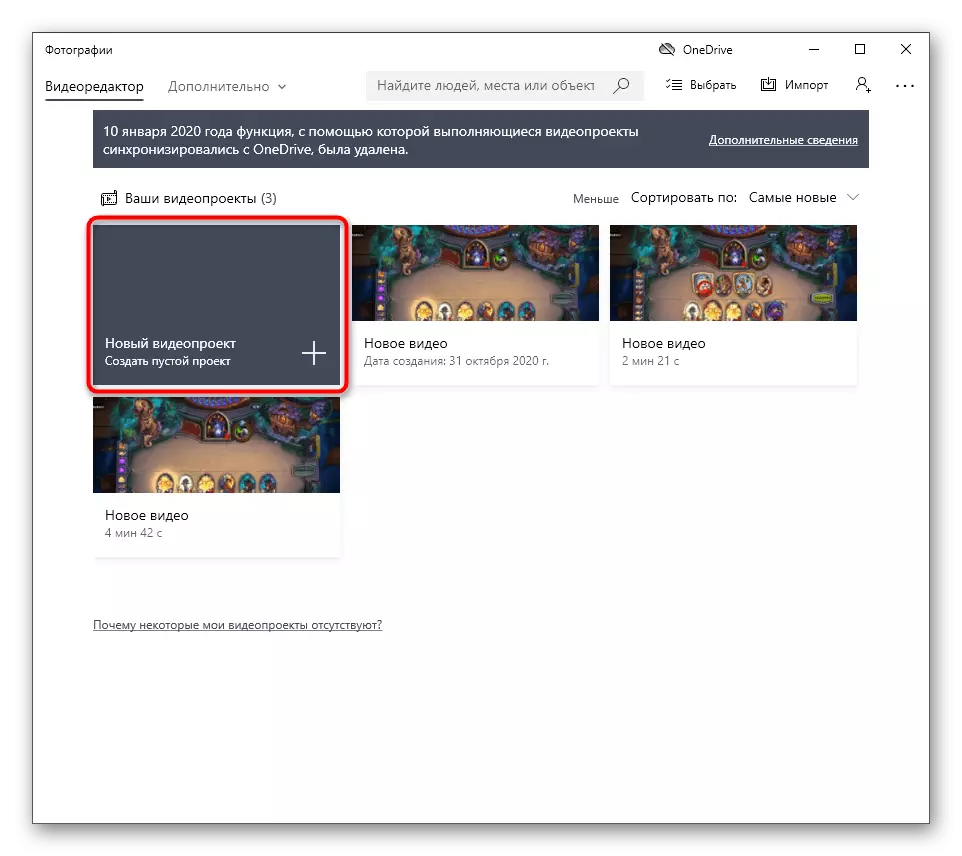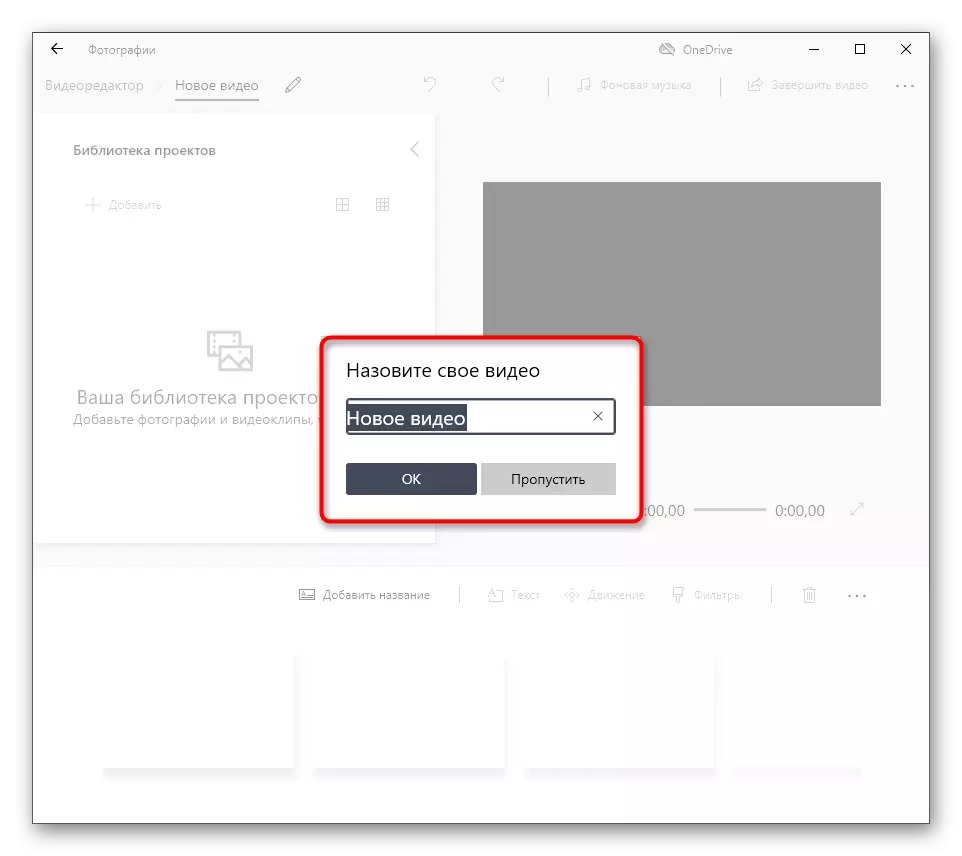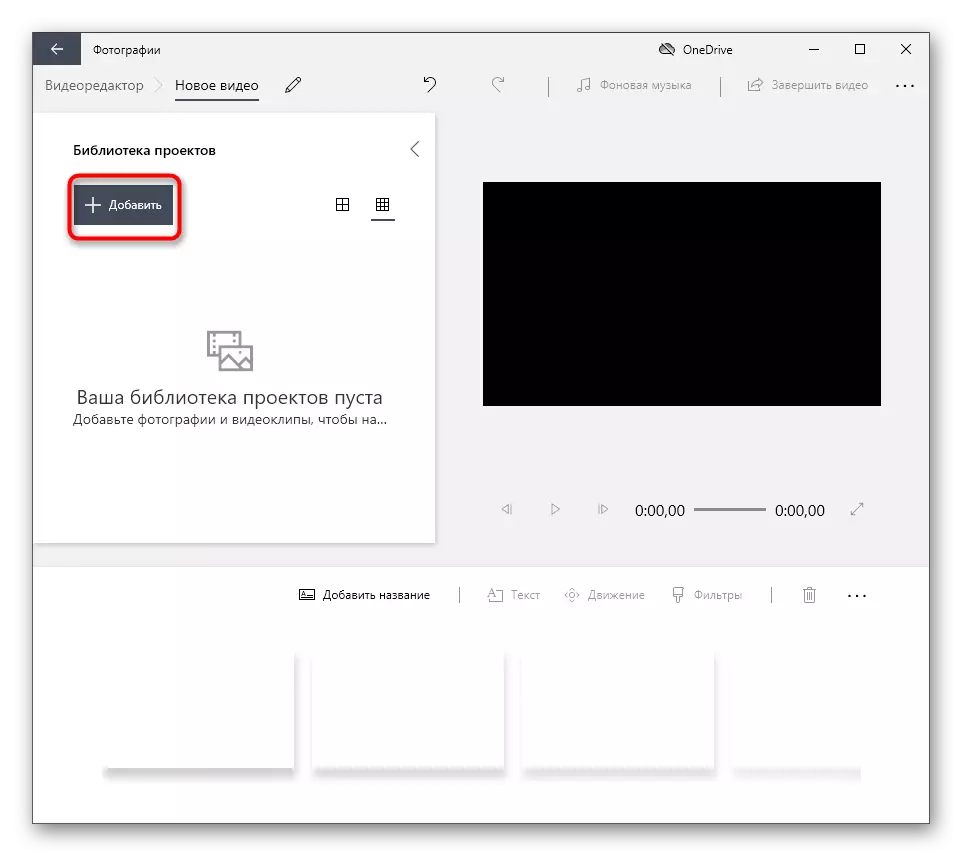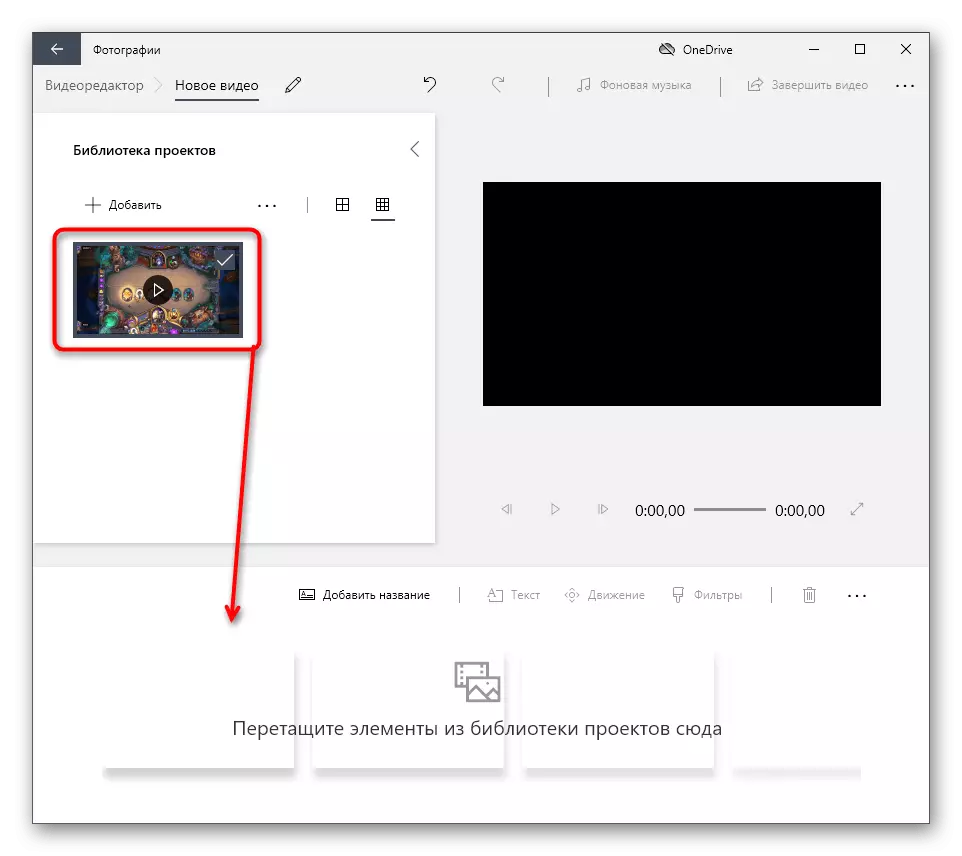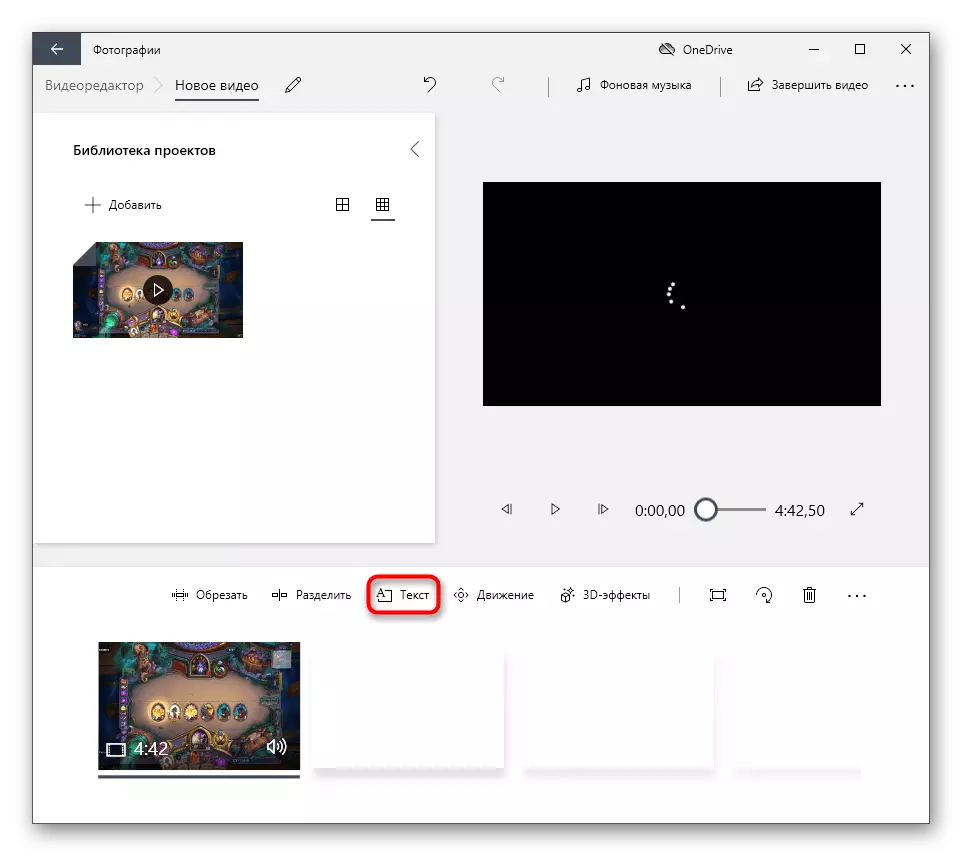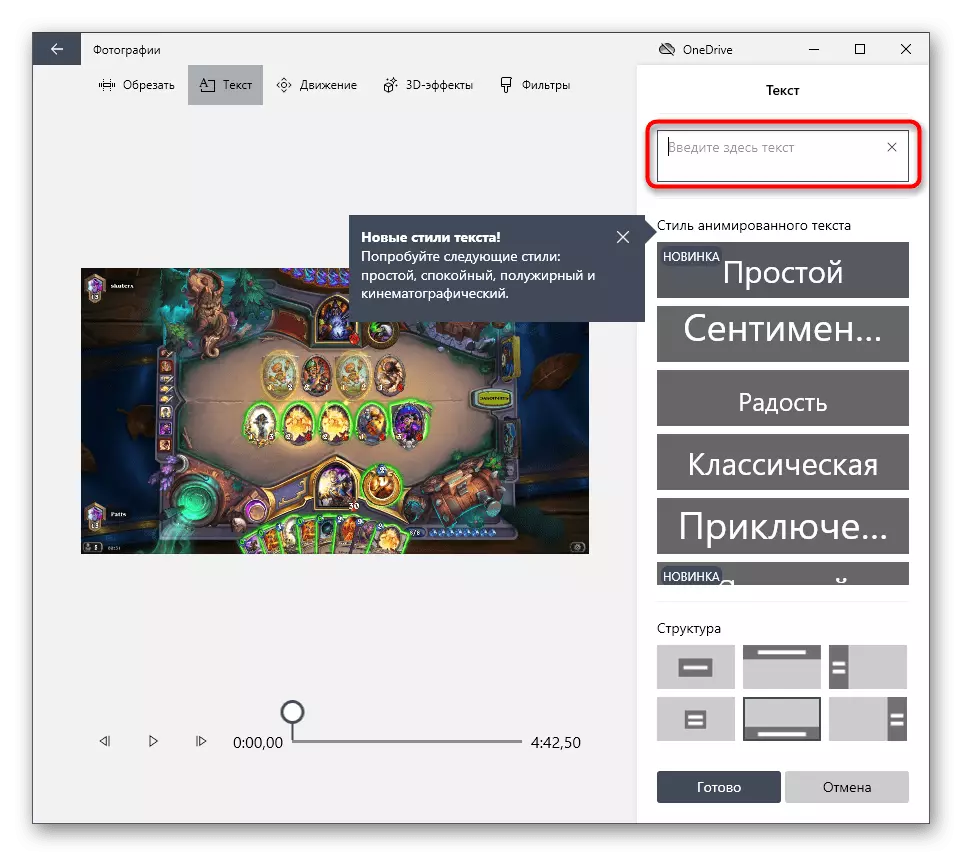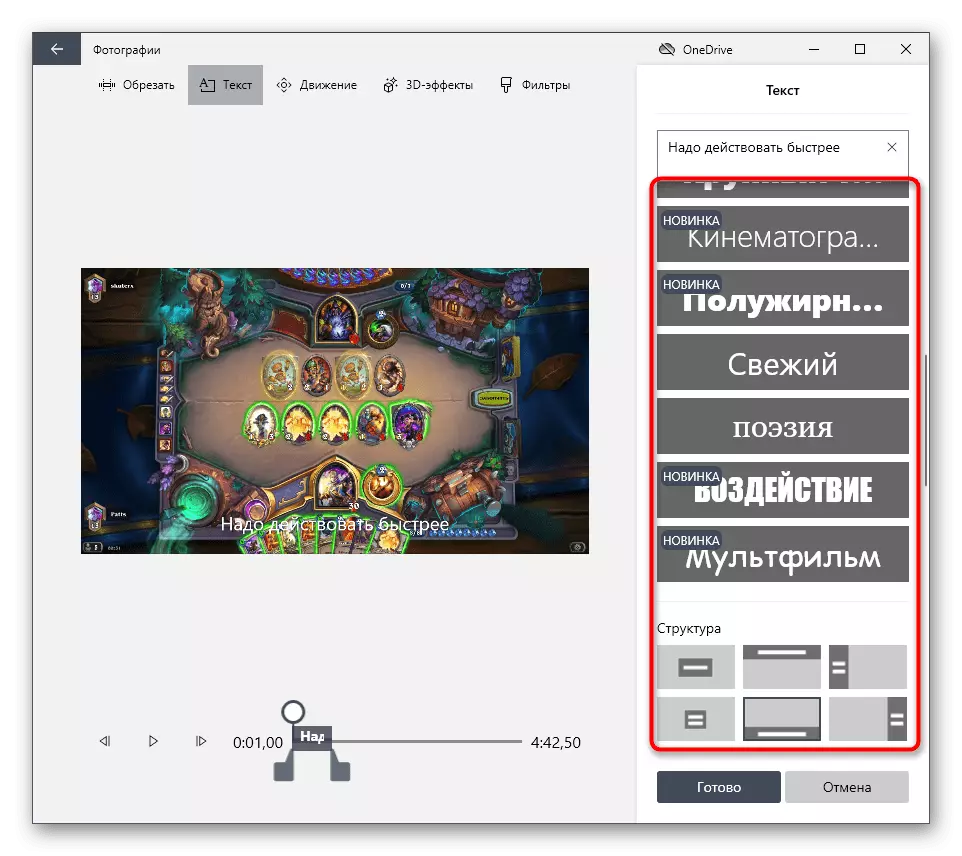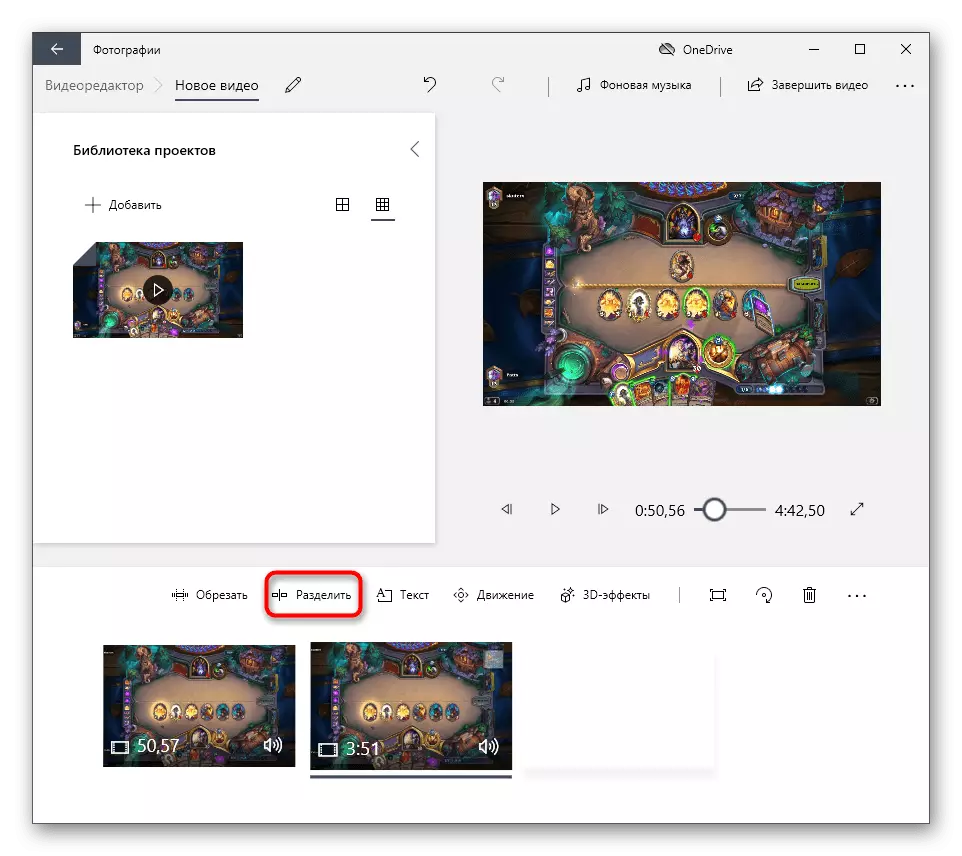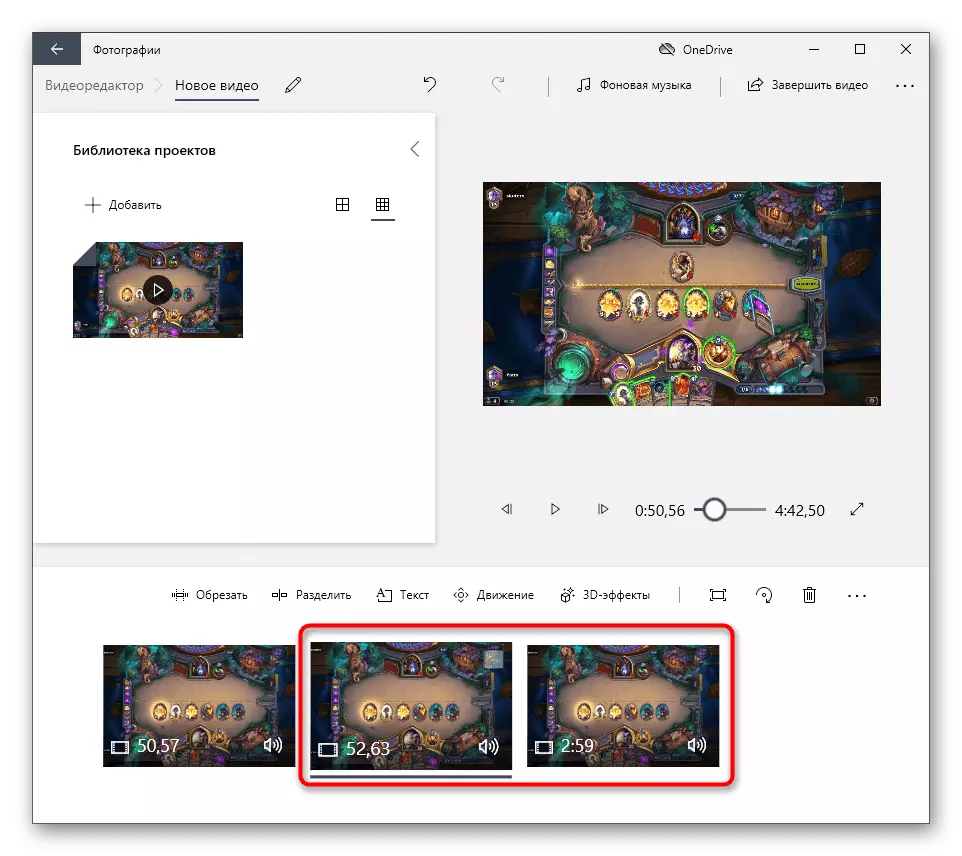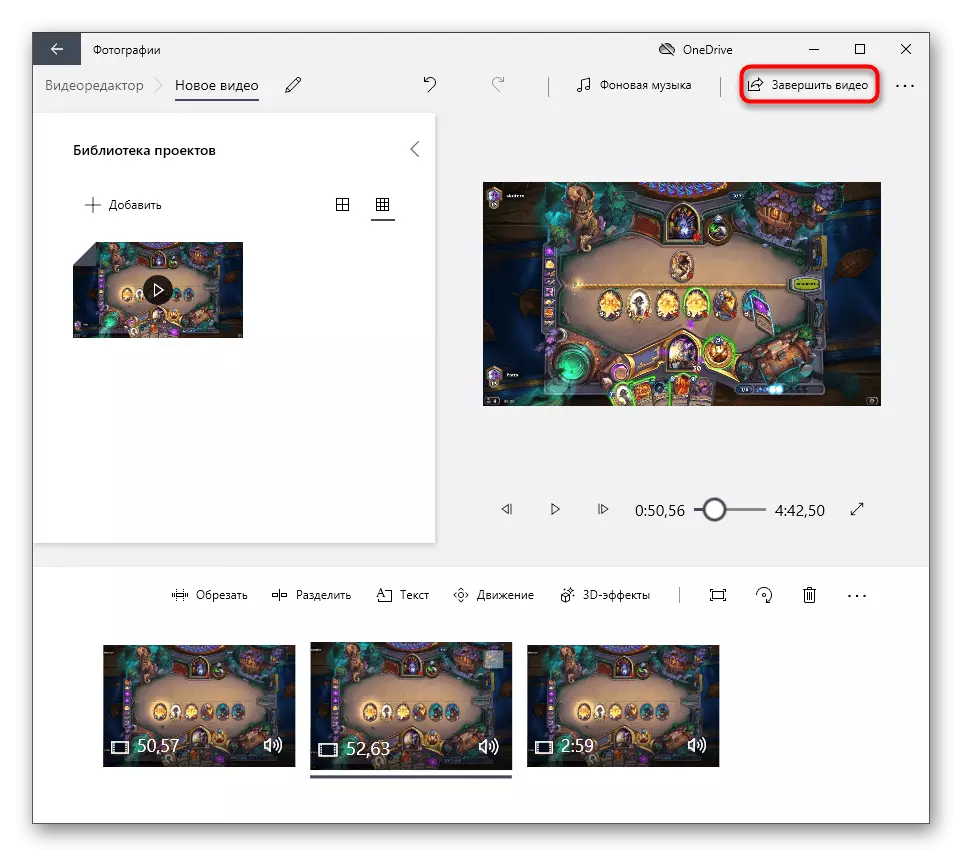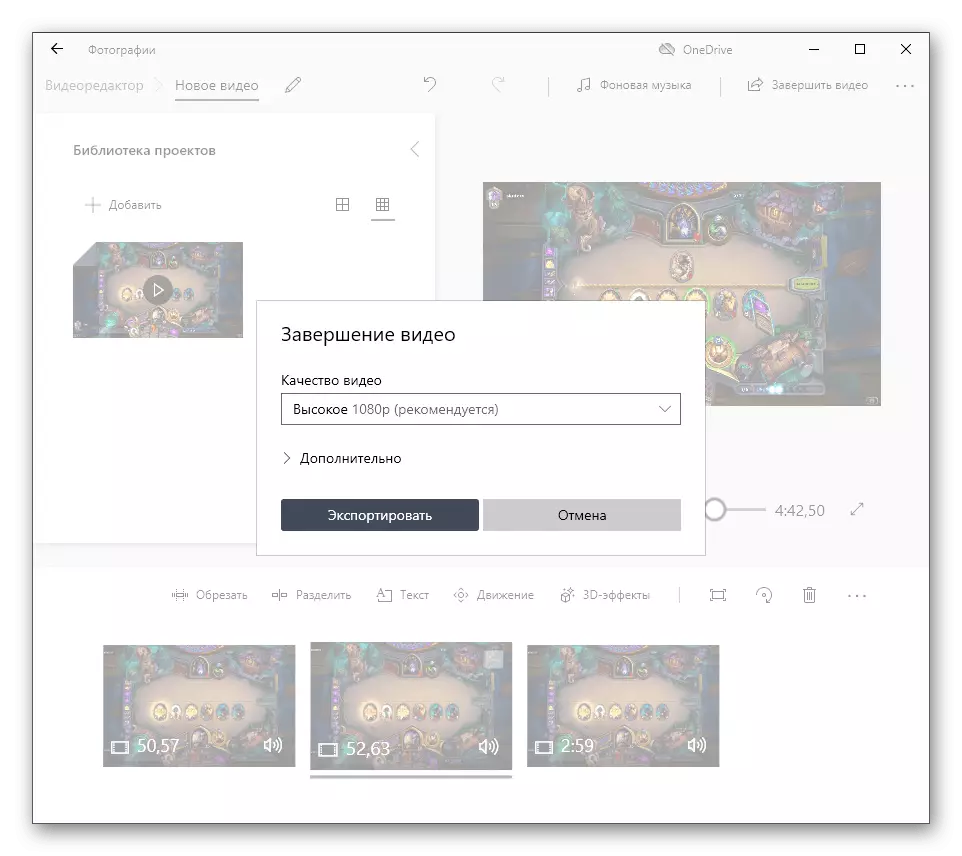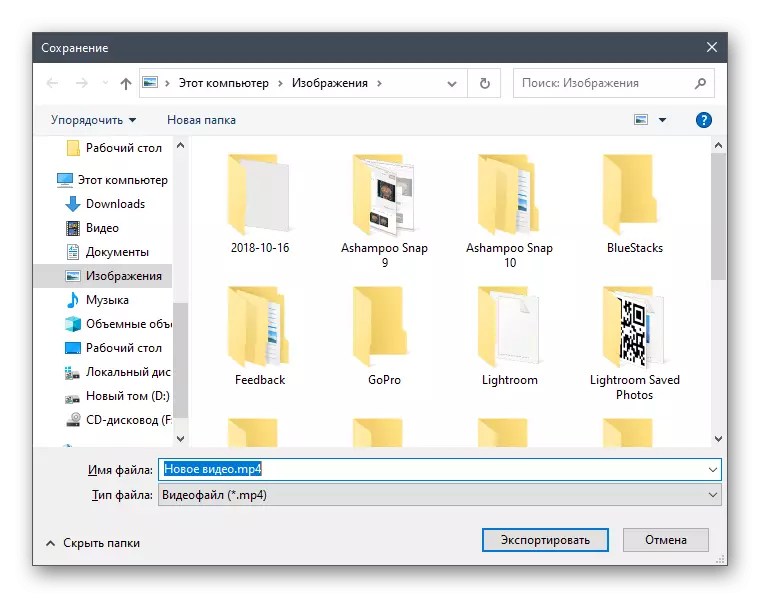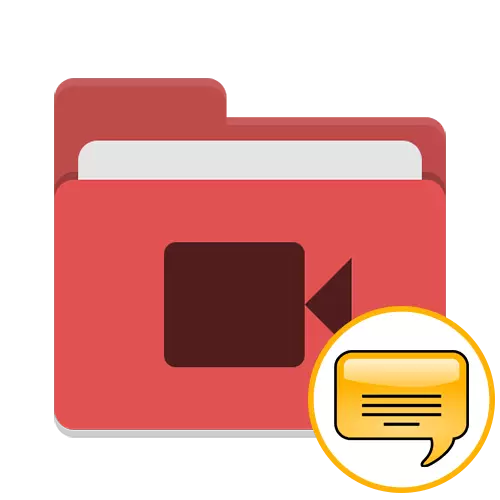
אויב איר וועט לייגן סובטיטלעס צו די ווידעא, אַזוי אַז אין דער צוקונפֿט לייגן עס אויף יאָוטובע, ופמערקזאַמקייט צו אן אנדער אַרטיקל אויף אונדזער וועבזייטל דעדאַקייטאַד צו דעם טעמע. אין דעם, איר וועט געפֿינען אַלע די נייטיק אַגזיליערי אינפֿאָרמאַציע און טיילן ווי צו מאַכן סאַבטייטאַלז צו דעם וואַל ווי הויך קוואַליטעט.
לייענען מער: אַדינג סאַבטייטאַלז צו ווידעא אויף יאָוטובע
מעטאָד 1: סובטיטלע וואַרשטאַט
די פאַנגקשאַנאַליטי פון די סאַבטייטאַל וואַרשטאַט פּראָגראַם איז פּונקט פאָוקיסט אויף קריייטינג אַ טעקע מיט סאַבטייטאַלז צו די דאַונלאָודיד ווידעא. די צובינד איז געבויט אַזוי אַז אפילו אַ אָנהייבער באַניצער געשווינד רעכענען אַלע די מכשירים און מיד אריבערגעפארן צו שרייבן טעקסט. אויב איר זענט אינטערעסירט אין קריייטינג אַ באַזונדער טעקע מיט סאַבטייטאַלז, און נישט אין מאָונטעד זיי גלייַך אין די ווידעא, די ווייכווארג וועט זיין גאָר נוציק.
גיין צו דאַונלאָודינג סאַבטייטאַל וואַרשטאַט פון דער באַאַמטער פּלאַץ
- ניצן די לינק אויבן צו אָפּלאָדירן די סאַבטייטאַל וואַרשטאַט פון דער באַאַמטער פּלאַץ. נאָך ינסטאַלירונג, לויפן די פּראָגראַם, יקספּאַנד די "ווידעא" פאַל-אַראָפּ מעניו און גיט עפֿן.
- אין די "Explorer" פֿענצטער וואָס איז געוויזן, געפֿינען די וואַל צו וואָס איר ווילט צו לייגן סובטיטלעס. טאָפּל גיט אויף עס פֿאַר עפן.
- אָנהייב קריייטינג סאַבטייטאַלז פון דער ערשטער שורה דורך אַדינג עס דורך די "רעדאַקטאָר" און די "אַרייַנלייגן סאַבטייטאַל" געצייַג.
- איר וועט זען אַז אַ נייַ שורה מיט אַ צייַטווייַליק פריימווערק און אַ טעקסט פעלד ארויס אין די הויפּט ווייכווארג אַפּאַראַט וואָס איז נאָך ליידיק.
- אַקטאַווייט די אַפּאַראַט פֿון אונטן און אָנהייב טייפּינג די טעקסט וואָס איז פארלאנגט אין דעם סאַבטייטאַל שטריקל.
- באקענען זיך מיט דער רעזולטאַט אין די פאָרויסיקע ווייַזונג פֿענצטער, מאכן זיכער אַז די ינסקריפּשאַן איז געוויזן ריכטיק. צו שפּילן אַ ווידעא צו קאָנטראָלירן סינגקראַנאַזיישאַן מיט געזונט.
- שטעלן די צייט ראַם פֿאַר דעם סאַבטייטאַל דורך טשאַנגינג די "ווייַזן" און "באַהאַלטן" וואַלועס.
- אויב די אַדישאַן פון סאַבטייטאַלז איז דורכגעקאָכט אין די פריים אָריענטירונג, און נישט פֿאַר אַ בשעת, טוישן דעם מאָדע און שטעלן די ערשט ראָמען אויף די לינקס שויב.
- עס איר וועט געפֿינען סקריפּס פֿאַרבונדן מיט סאַבטייטאַלז וואָס זענען רעקאַמענדיד צו זיין רעקאַמענדיד אין די פעליקייַט שטאַט צו ויסמיידן פאַרשידענע ןעמעלבארפ.
- ווי באַלד ווי דער ערשטער שורה עדיטינג איז געענדיקט, לייגן די רגע, דריט און סאַבסאַקוואַנט אָנעס אין די זעלבע וועג.
- קוק בייַ דריי ייקאַנז אויף די שפּיץ טאַפליע. דער ערשטער איז פאַראַנטוואָרטלעך פֿאַר באַשטעטיקן אַרויף די צייט אַזוי אַז איר קענען אָטאַמייט די געדויער, עלימינירן די ווייַטקייט אָדער מאַך די שטריקל אין עטלעכע מיליסעקאַנדז.
- פֿאַר טעקסט עס זענען מכשירים צו ייַנרייען, צעטיילן אַלע סאַבטייטאַלז אָדער טוישן די רעגיסטרירן.
- די פאלגענדע מעניו איז אַדינג יפעקץ און וויזשאַוואַל עדיטינג פון די ינסקריפּשאַנז. פּרוּווט צולייגן איינער פון די טריטמאַנץ צו זען ווי דאָס אַפעקץ די אויסזען פון די טעקסט.
- דריקט דעם קנעפּל אַמאָל די שאַפונג פון די סאַבטייטאַל טעקע.
- א פֿענצטער וועט דערשייַנען מיט אַ רשימה פון בארעכטיגט פֿאָרמאַטירונגען ווו איר סעלעקטירן דעם צונעמען און פאַרענדיקן די שפּאָרן.
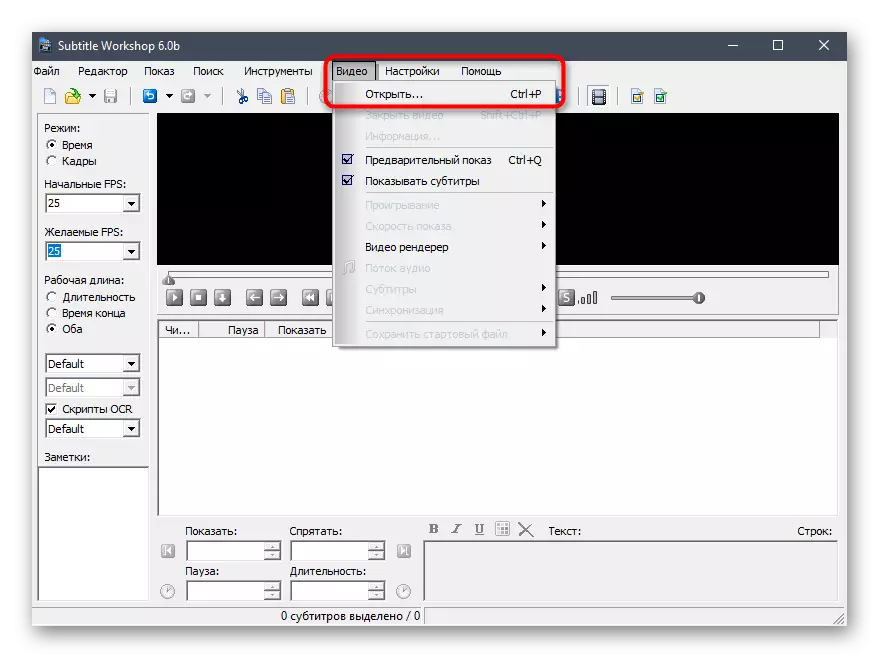
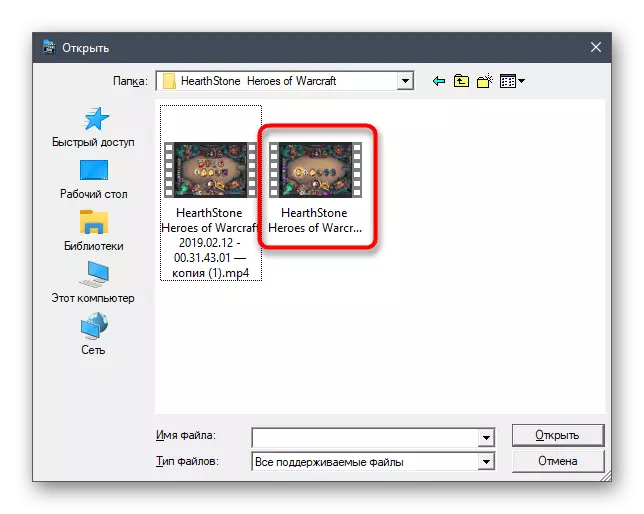
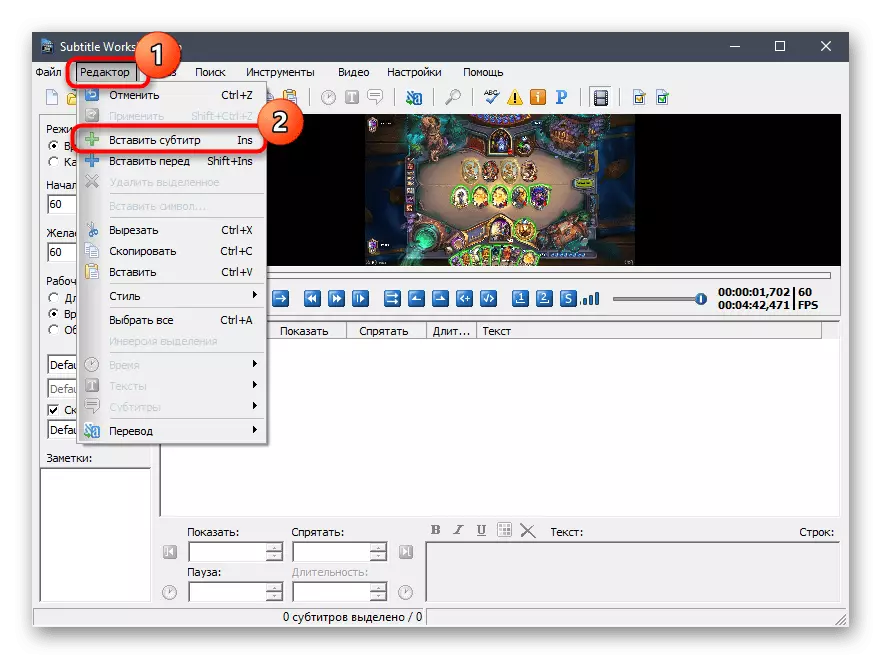
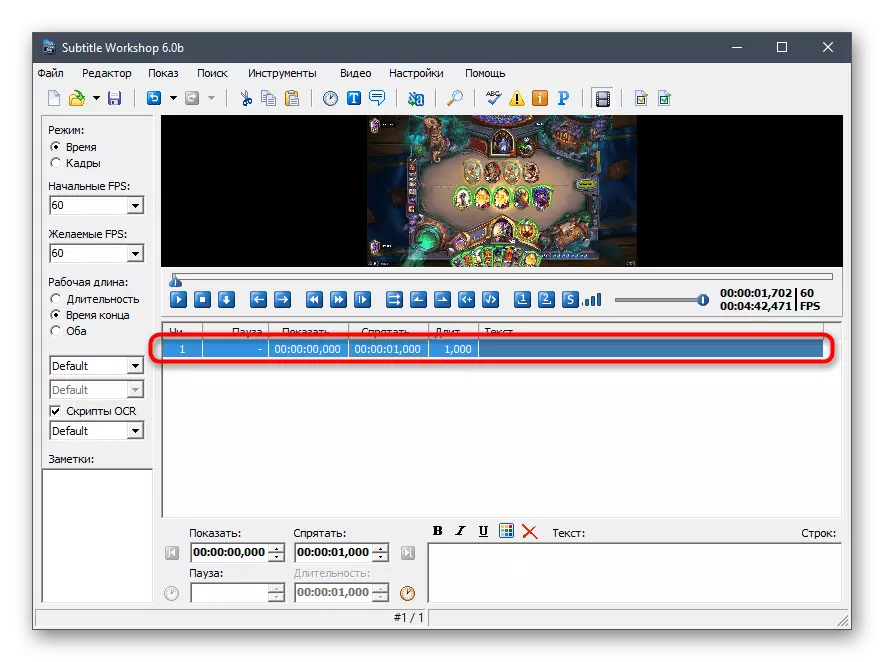
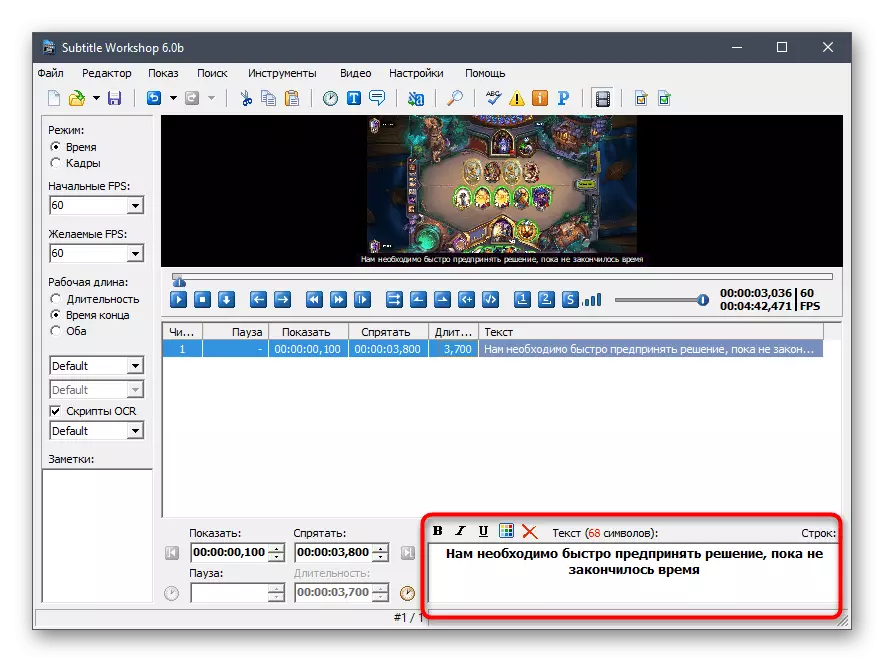
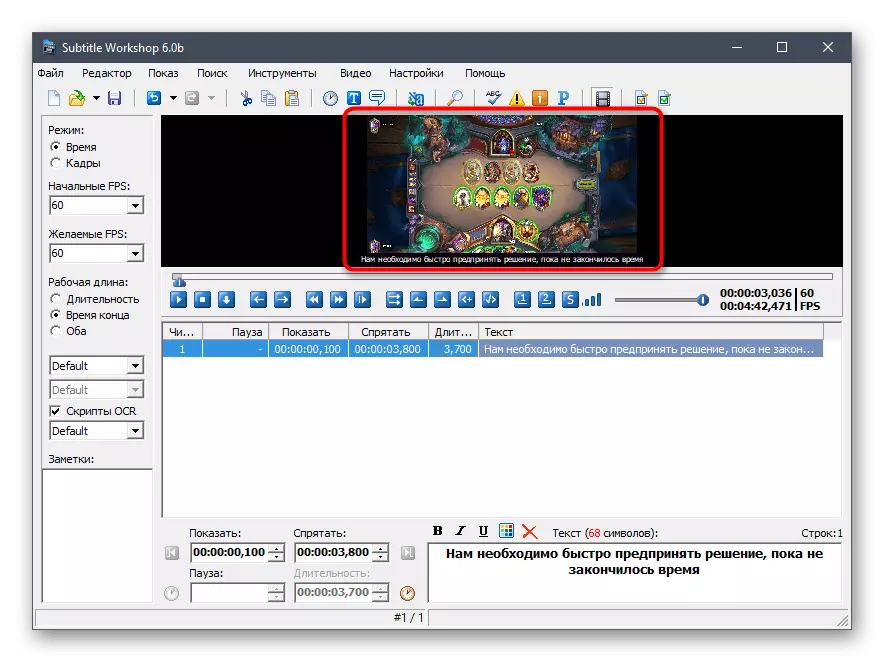
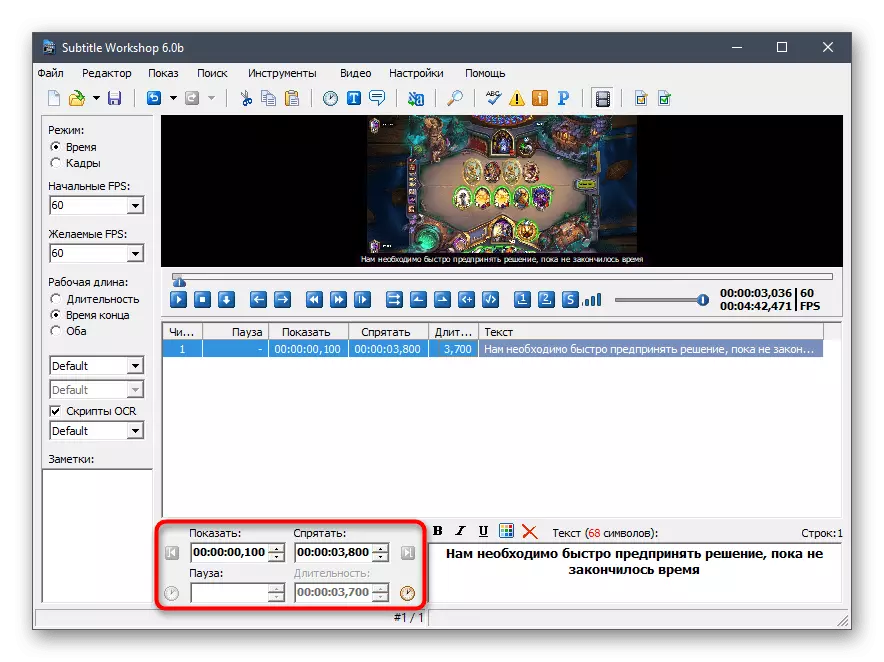
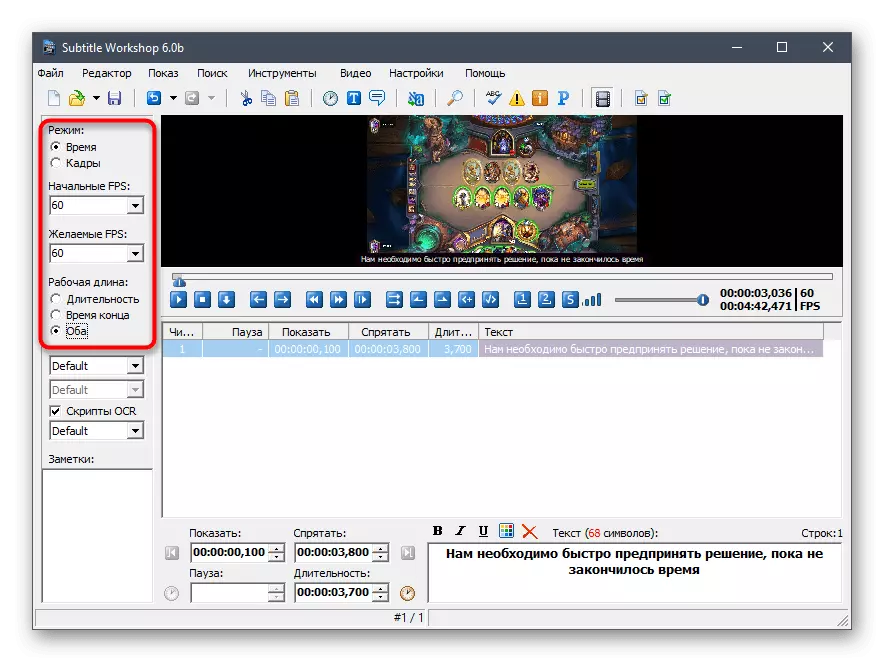
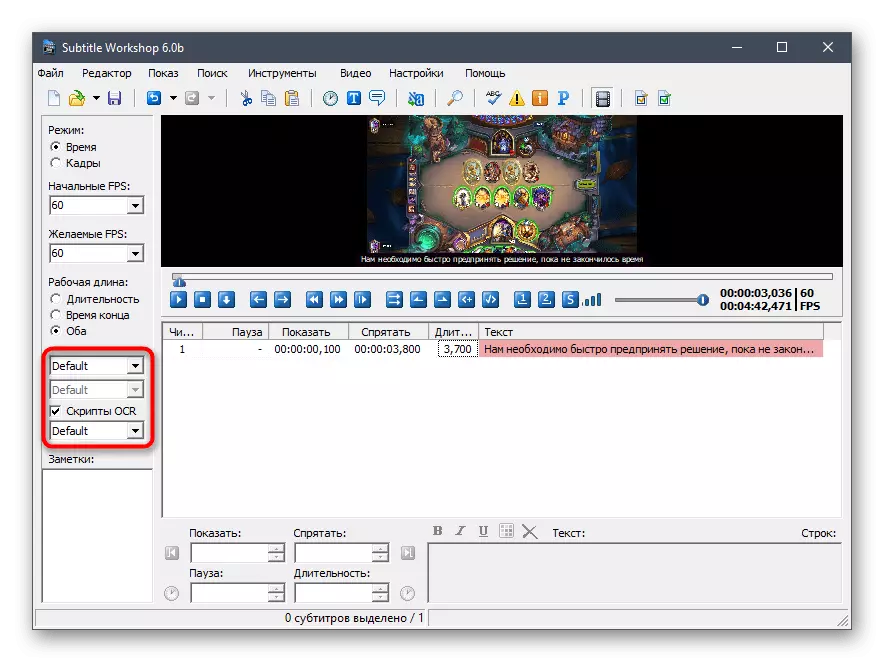
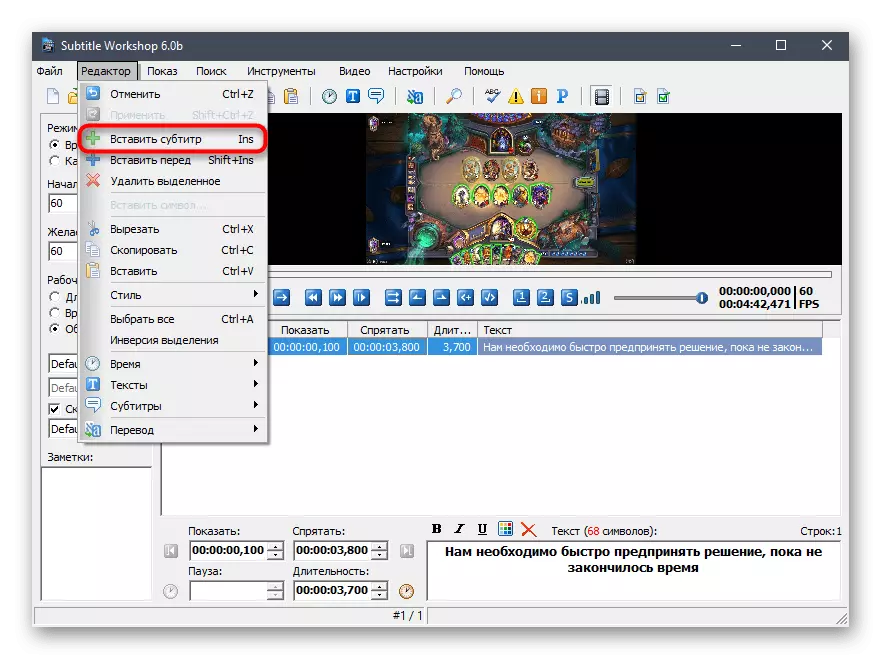
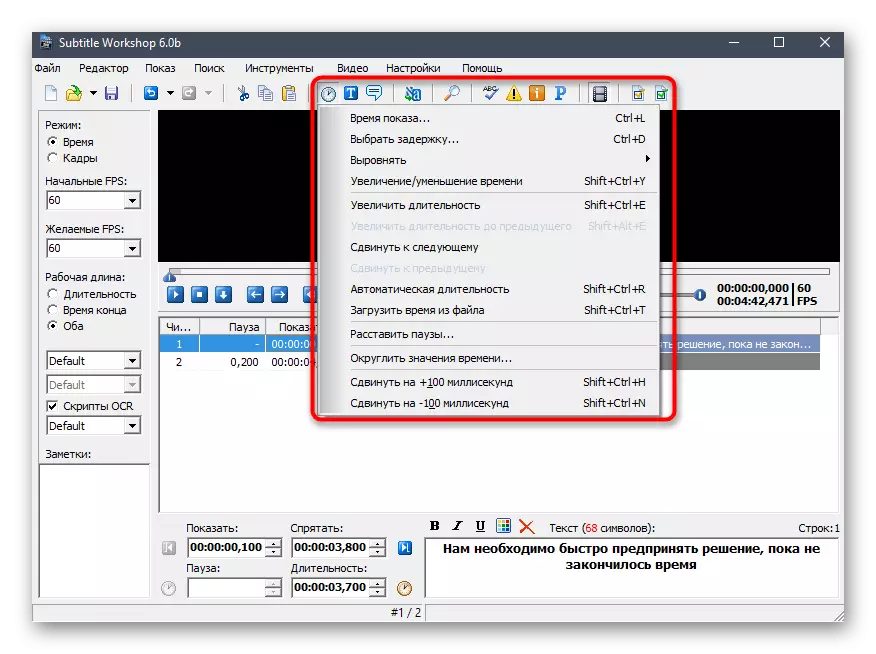
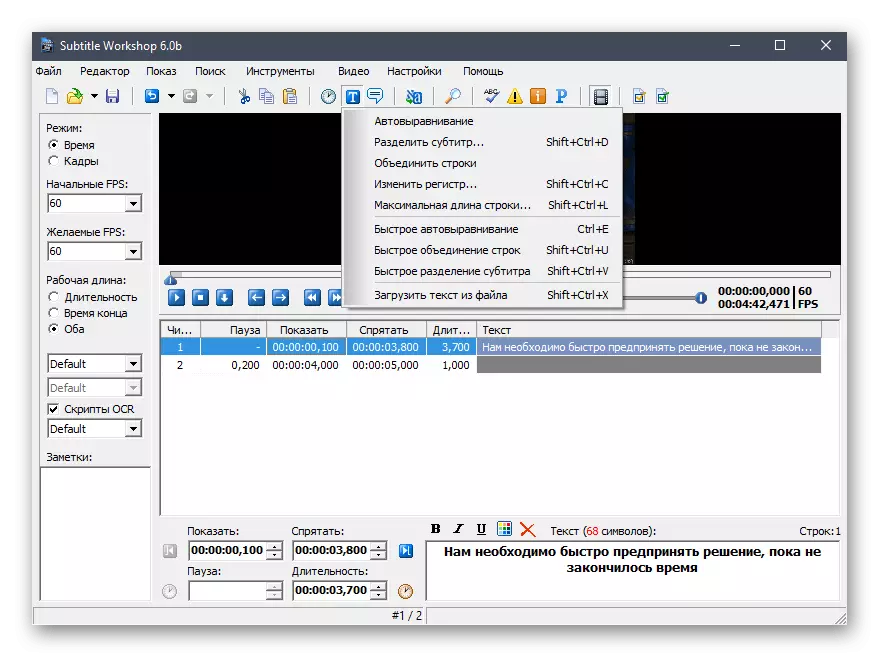
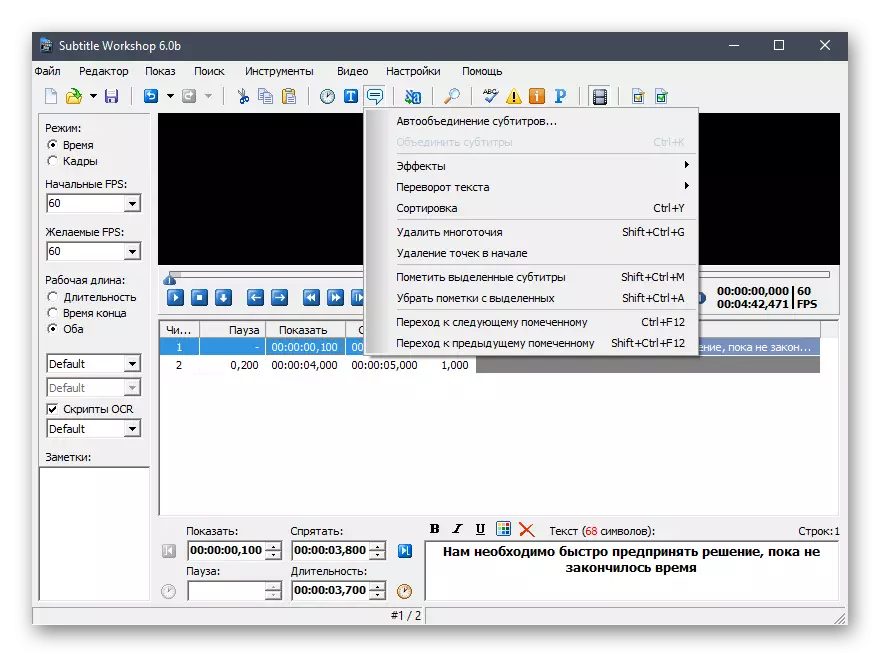
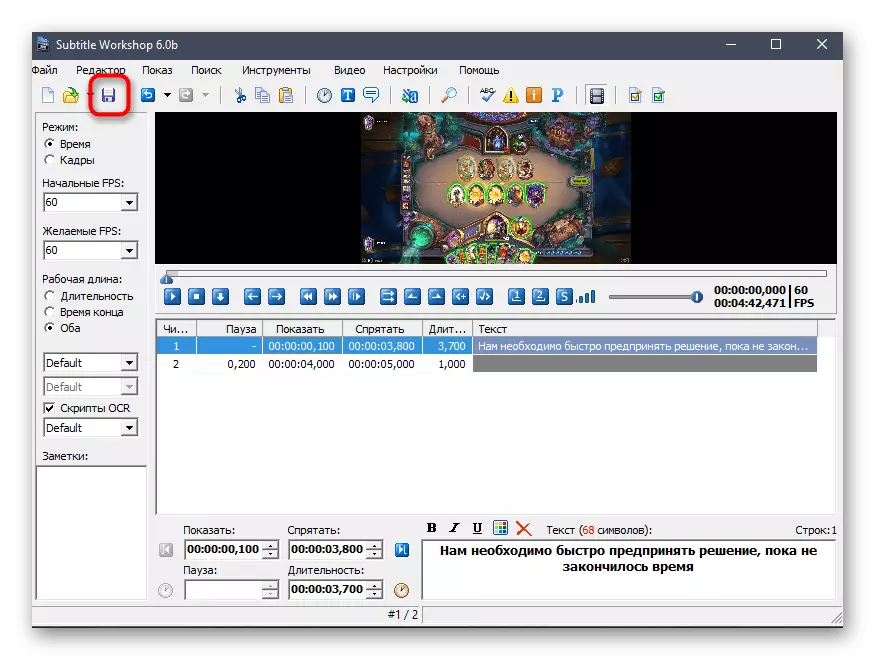

געהאלטן נאָר דער רעדאַקטאָר שטיצט און נאָך פאַנגקשאַנז פארבונדן מיט אַרבעט אויף סאַבטייטאַלז. זיי זענען געניצט גאָר זעלטן, אַזוי מיר טאָן ניט אַרייַננעמען זיי אין אַלגעמיין ינסטראַקשאַנז. צו באַקומען באַקאַנט מיט אַלע די איצטיקע מכשירים, לייענען דעם באַאַמטער דאַקיומענטיישאַן פון די דעוועלאָפּער.
אופֿן 2: אַעגיסוב
אַנאַלאָג פון די פריערדיקע אַפּלאַקיישאַן, ארבעטן אויף דער זעלביקער פּרינציפּ - אַעגיסוב. מיר האָבן אַרייַנגערעכנט אין אונדזער אַרטיקל, ווייַל עס איז ניט אַלע מעגלעך צו קוואַלאַטייטיוולי צוגרייטן אַ טעקע דורך די סאַבטייטאַל וואַרשטאַט, אָבער די נויט פֿאַר די נויט פֿאַר די נויט פֿאַר די שאַפונג נאָך בלייבט. דער גאנצער פּראָצעס פון ארבעטן אויף סאַבטייטאַלז אין אַעגיסוב וועט נישט נעמען ווי פיל צייט, און די דערנענטערנ אַלגערידאַם פון קאַמף קוקט ווי דאָס:
גיין צו די אראפקאפיע פון אַעגיסוב פֿון דער באַאַמטער וועבזייטל
- אַעגיסוב איז פונאנדערגעטיילט פריי פון אָפּצאָל, אַזוי פילן פריי צו גיין דורך די לינק אויבן, אראפקאפיע די פּראָגראַם פֿון דער באַאַמטער פּלאַץ און ינסטאַלירן אויף די קאָמפּיוטער. נאָך סטאַרטינג, עפענען די "ווידעא" פאַל-אַראָפּ מעניו און גיט אויף "עפענען ווידעא". אַעגיסוב שטיצט שליסל לאַבעל לאַבעל טעקעס וואָס זענען מוסיף אין דער זעלביקער מעניו.
- אין דער "Explorer", געפֿינען און עפענען די ווידעא באזירט אויף וואָס סאַבטייטאַלז זענען צוגעגעבן אין דער צוקונפֿט.
- די שורה פון דער ערשטער סאַבטייטאַל איז מוסיף אויטאָמאַטיש, אַזוי עס קען מיד זיין טשיינדזשד אין זיין דיסקרעשאַן.
- אין די ליידיק פעלד, די טעקסט איז אריין אויף די רעכט, נאָך וואָס עס דאַרף זיין אַדזשאַסטיד אונטער די פּאַראַמעטערס פון די פּרויעקט זיך.
- צו טאָן דאָס, דריקט דעם "רעדאַגירן" קנעפּל דורך רופן די צונעמען מעניו.
- עס געדויערט סטיל עדיטינג. פרעגן אים אַ נייַע נאָמען אויב איר ווילן צו שפּאָרן ווי פּראָפיל, טוישן די צייכענונג, גרייס און קאָליר פון די שריפֿט, אָן פערגעטינג וועגן ינדענץ און קאָדירונג.
- צוריקקומען צו די הויפּט פֿענצטער און שטעלן די צייט ראַם פֿאַר די סאַבטייטאַל, ינדאַקייטינג די אָנהייב און סוף.
- דורך די "סובטיטלעס" דראָפּ-אַראָפּ מעניו, לייגן נייַ שורות דורך סאַלעקטינג דעם אָרט.
- זייער באַשטעטיקן איז געפירט אויס אין די זעלבע וועג ווי עס איז געוויזן אויבן.
- צו נאָרמאַלייז פּלייבאַק און עלימינירן דזינטשאָן, נוצן די "טיימינג" פאַל-אַראָפּ מעניו.
- זיין זיכער אַז די פּרויעקט וועט זיין גרייט צו ראַטעווען, קאָנטראָלירן אַלע ינסקריפּשאַנז, שפּיל ווידעא צו שייַעך-מיינונג העסקעם און גיט די קנעפּל אין די פאָרעם פון אַ פלאַפּי דיסק.
- סעלעקטירן אַ פּלאַץ אויף דיין קאָמפּיוטער און שפּאָרן אין נאָרמאַל טאָכעס פֿאָרמאַט. דאָס איז נייטיק צו צוריקקומען צו רעדאַגירן סאַבטייטאַלז אין קיין צייט.
- ניצן די אַרויספירן פונקציע צו ראַטעווען די טעקע מיט טעמפּלאַטעס און סטיילז קערעקשאַן.

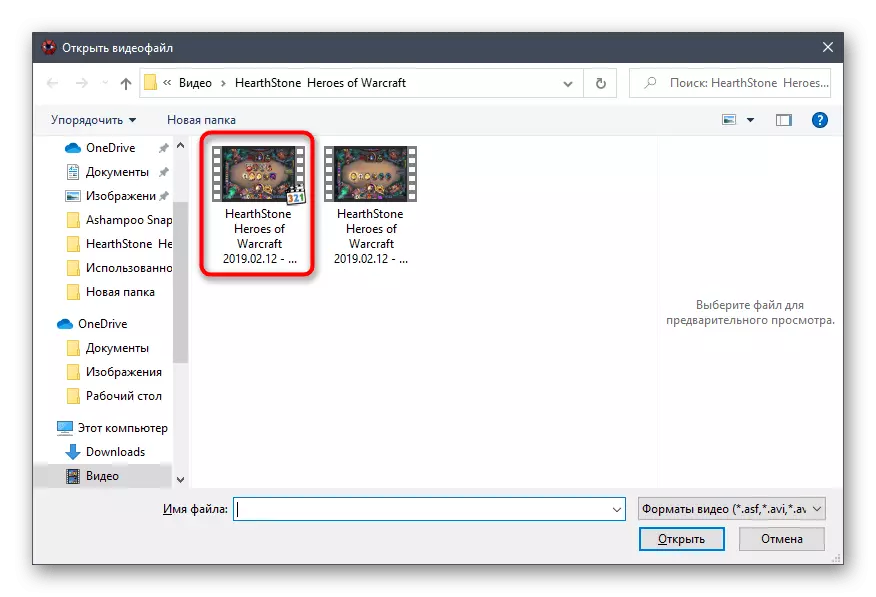


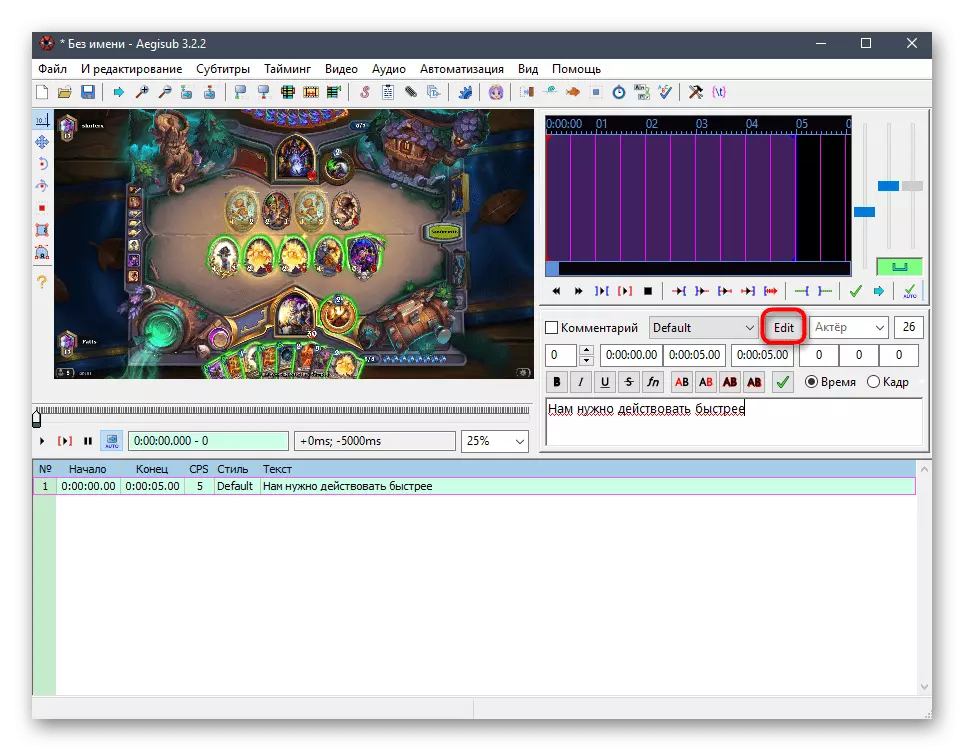
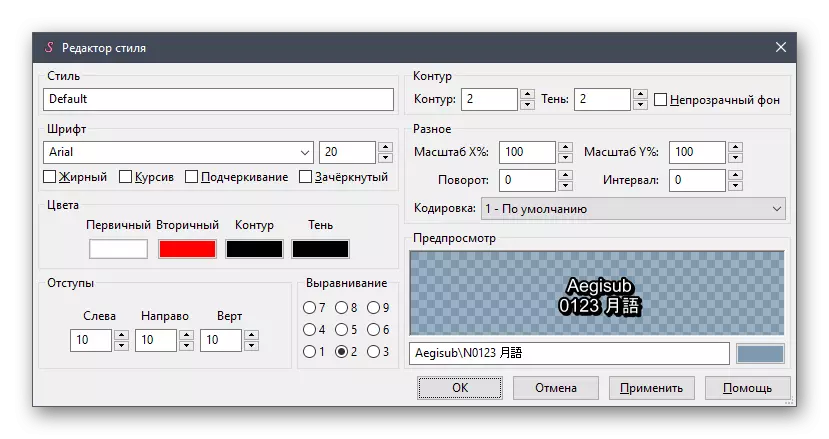


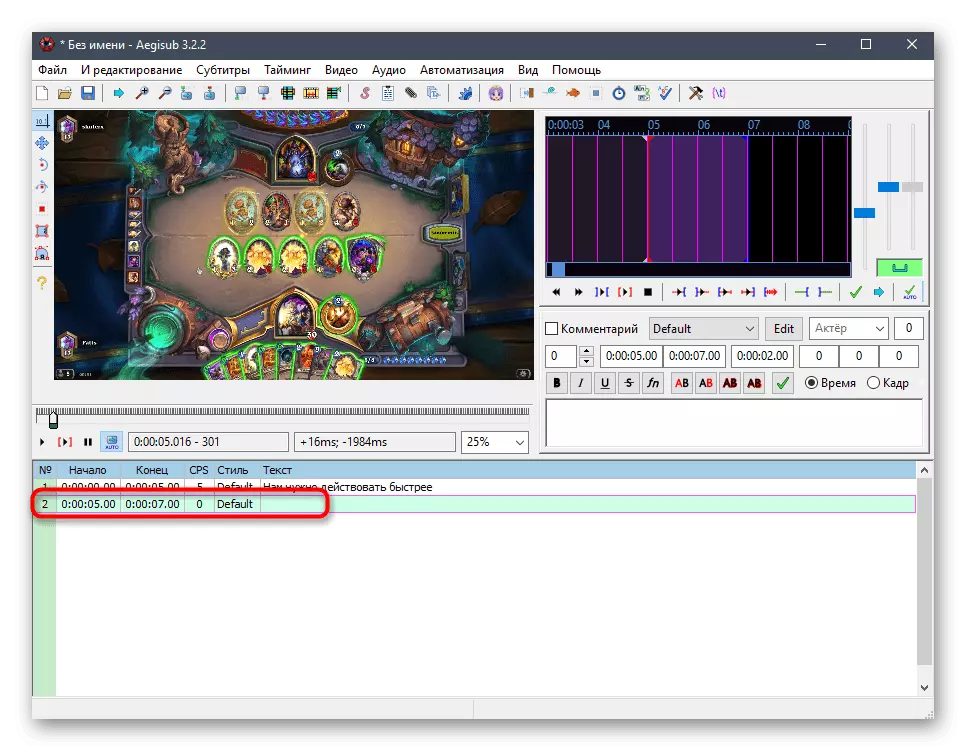
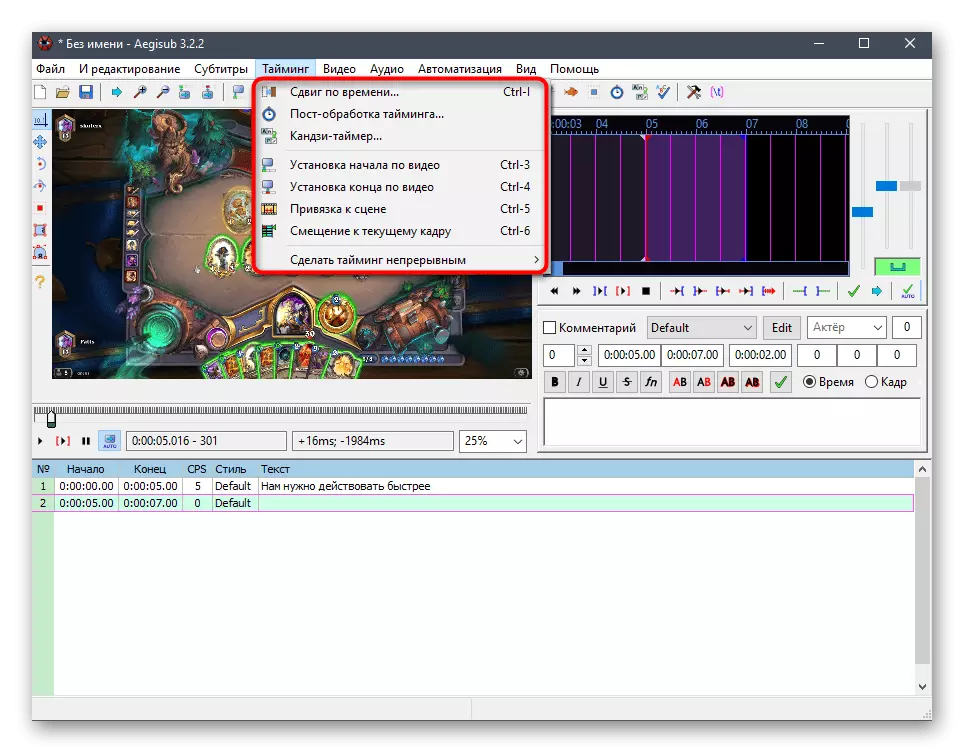
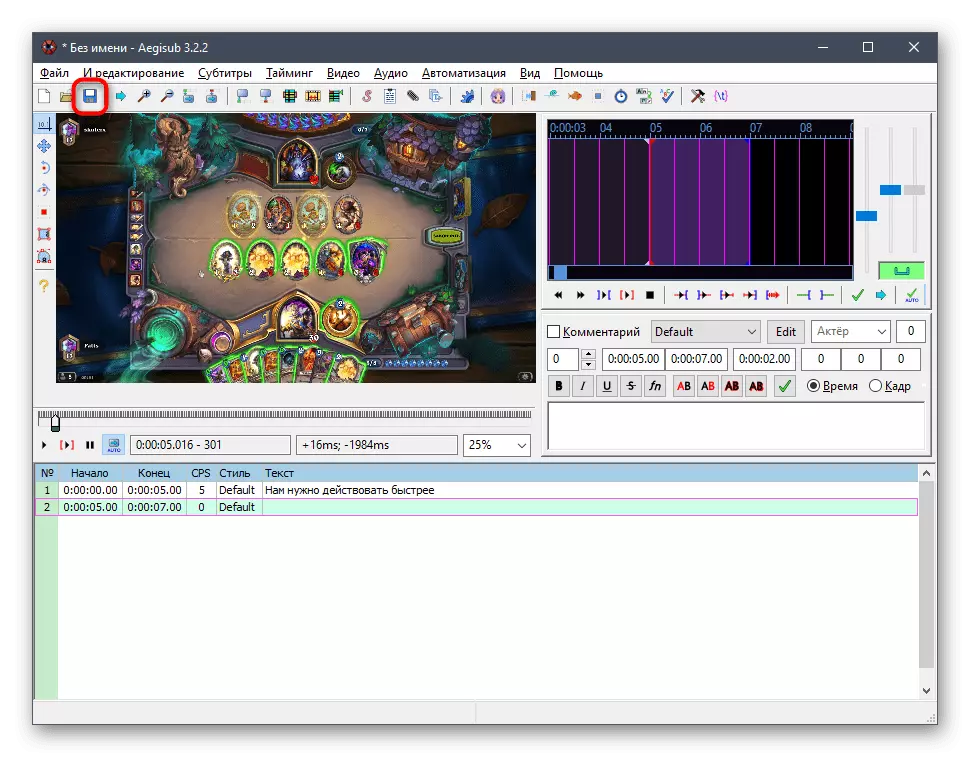

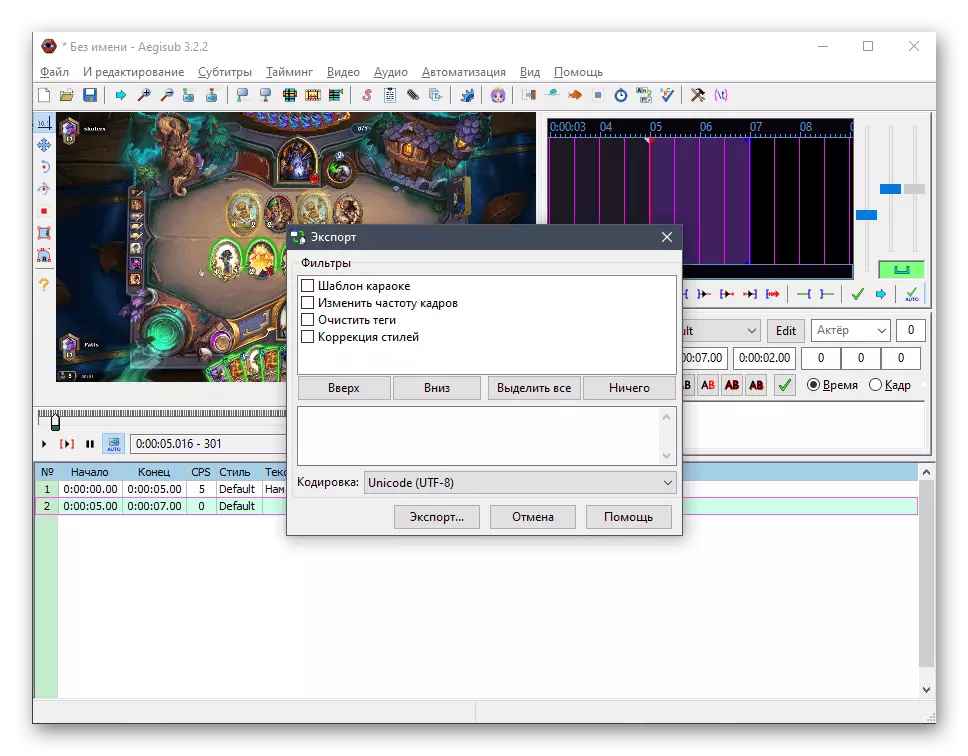
מעטאָד 3: Fighorma
אין דעם און ווייַטער מעטהאָדס, מיר וועלן רעדן וועגן מגילה, די פאַנגקשאַנאַליטי פון וואָס אַלאַוז איר צו מיד ימבעד סובטיטלעס אין די ווידעא און טאָן ניט שפּאָרן זיי דורך אַ באַזונדער טעקע. אין דעם פאַל, די ימפּאַזישאַן אַקערז דורך אַדינג נייַ זאכן צו די טיימליין מיט מוסטער ביינדינג. דער ערשטער פול-פלעדזשד ווידעא רעדאַקטאָר, וואָס וועט זיין דיסקאַסט - פילאָראַ. דער פריי דערלויבעניש איז גאַנץ גענוג צו קאָפּע מיט די אַרבעט.
- דורך געבן אַ קליק אויף דעם קנעפּל אויבן, איר וועט נישט בלויז קענען צו אָפּלאָדירן פיטאַדאַ, אָבער אויך באַקענט זיך מיט די פול איבערבליק פֿאַר דעם ווייכווארג, וואָס וועט העלפֿן איר באַשליסן צי עס איז פּאַסיק פֿאַר דיין ווידעא עדיטינג טאַסקס. נאָך סטאַרטינג, מיד גיינ ווייַטער צו אַרייַנפיר מידיאַ טעקעס, טאָפּל-קליקינג אויף די בלאָק אַלאַטיד פֿאַר דעם אויף די וואָרקספּאַסע.
- דורך די "Explorer", עפענען די נייטיק ווידעא.
- שלעפּן עס צו טיימליין צו אָנהייבן עדיטינג.
- אויב אינפֿאָרמאַציע אויף די ניט-העסקעם פון די פּרויעקט סעטטינגס איז פשוט אויסקלייַבן די פאַרהעלטעניש אָדער לאָזן די קראַנט פּאַראַמעטערס.
- נאָך דעם, איר קענען גיין צו די טיטל קוויטל.
- דער פיטשער פילטער איז אַ ריזיק סומע פון געבויט-אין בלאַנקס פון די טיפּ פון מוזיק, טראַנזישאַנז און בלאַקס מיט טעקסט. דאָס כולל סאַבטייטאַלז, דיירעקטעריז מיט וואָס אין די טאַפליע אויף די לינקס.
- א פאָרויסיקע ווייַזונג פֿענצטער וועט דערשייַנען מיט פאַרשידענע אָפּציעס פֿאַר ינסקריפּשאַנז, צווישן וועלכע איך וועל געפֿינען פּאַסיק און מאַך די צייטליין אויף אַ באַזונדער שפּור פּונקט ווי עס איז געווען מיט די ווידעא.
- רעדאַגירן די לענג פון די סאַבטייטאַל, מאָווינג זייַן עדזשאַז מיט די לינקס מויז קנעפּל.
- איצט איר קענען גיין צו באַשטעטיקן די ינסקריפּשאַן, באשלאסן מיט זייַן סטיל.
- ווייַטער ינסטאַלירן די צונעמען שריפֿט, די גרייס און לייגן די ינסקריפּשאַן זיך פֿאַר דעם סאַבטייטאַל.
- קוק די רעזולטאַט אין אַ קליין ווידעא פאָרויסיקע ווייַזונג פֿענצטער אויף די רעכט. דאָס וועט לאָזן און קאַנפיגיער די לענג פון די טעקסט.
- די פאלגענדע סאַבטייטאַלז קען זיין די זעלבע נוסח אָדער אנדערע, און זייער באַוועגונג איז געפירט אויס אין די זעלבע וועג. ייַנטיילן זיי און שטעלן די גרייס צו סינגקראַנייז פּלייבאַק.
- ניצן אנדערע פילם פאַנגקשאַנז צו קאַנפיגיער די ווידעא, און אויף קאַמפּלישאַן, דריקט אויף די עקספּאָרט קנעפּל.
- באַשליסן די טיפּ פון פּרויעקט עקספּאָרץ ווי עס קען זיין אַ פונדרויסנדיק מיטל, ווידעא האָסטינג, דיסק אָדער פשוט פאָלדער אויף אַ קאָמפּיוטער.
- אין דער רשימה, סעלעקטירן פּאַסיק פֿאַר שפּאָרן די פֿאָרמאַט.
- טוישן עקספּאָרט פּאַראַמעטערס צו די רעכט מעניו, אויב פארלאנגט, און פאַרענדיקן די ווידעא שפּאָרן.

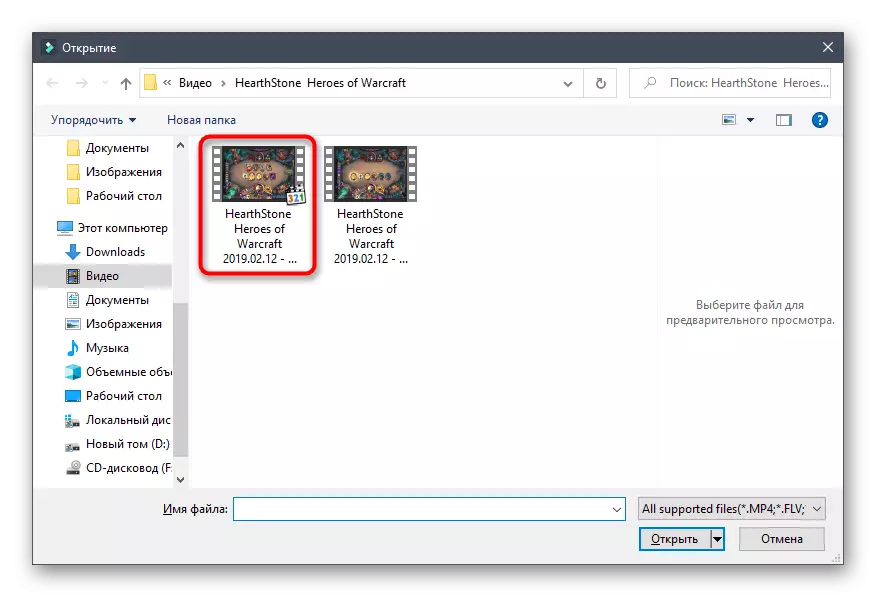
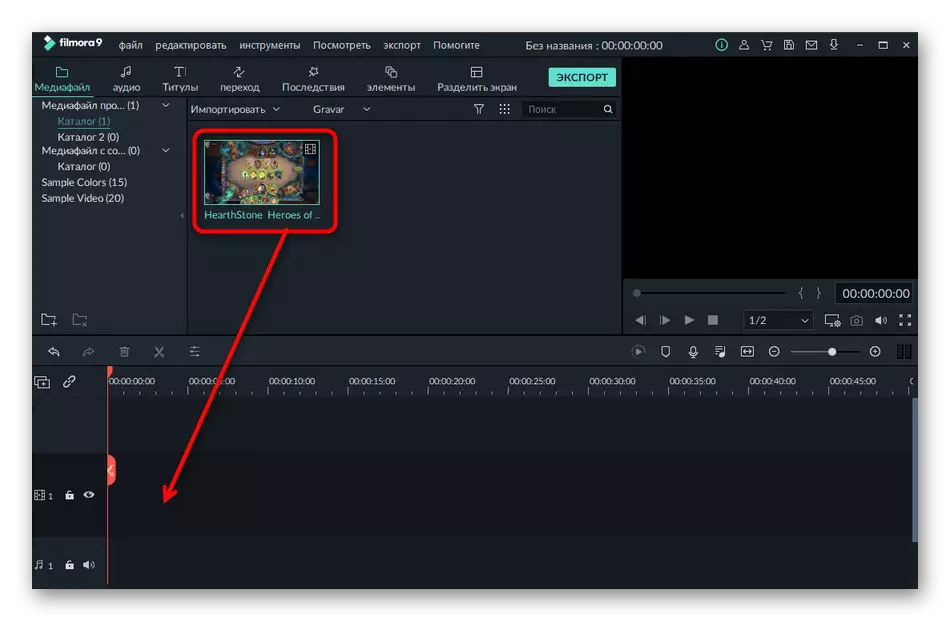
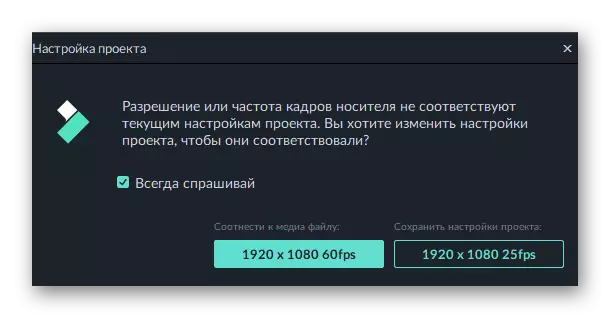

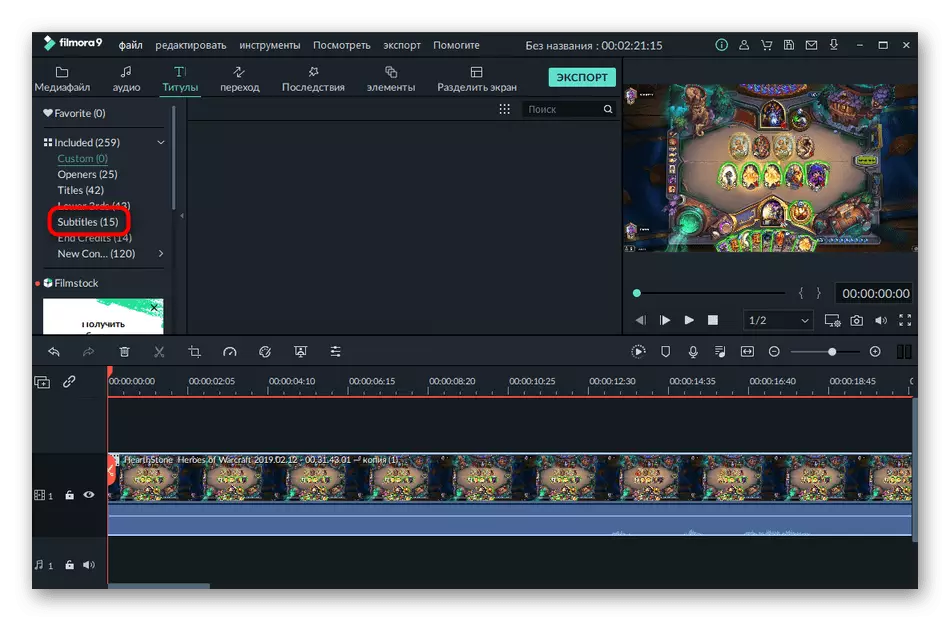
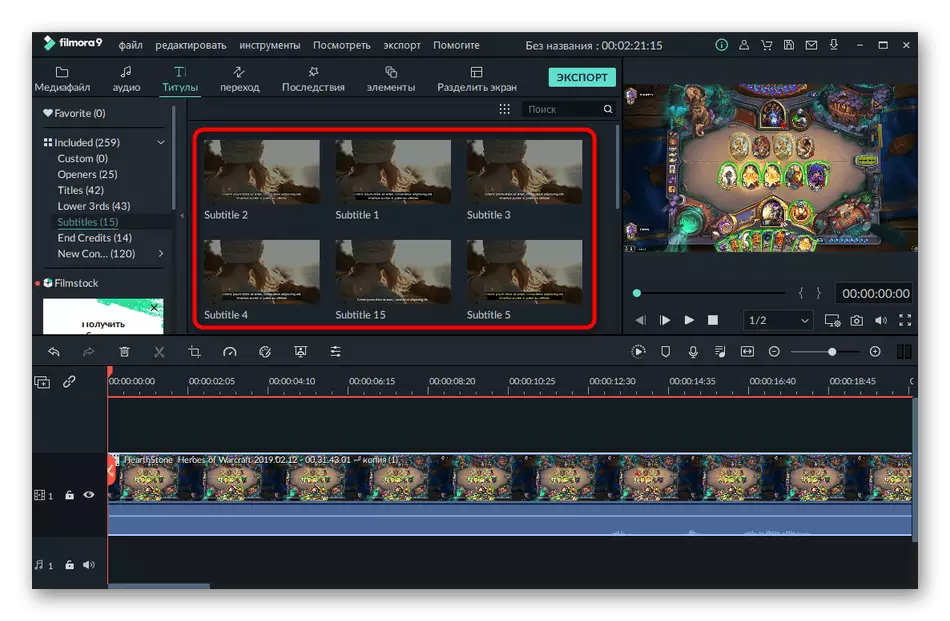
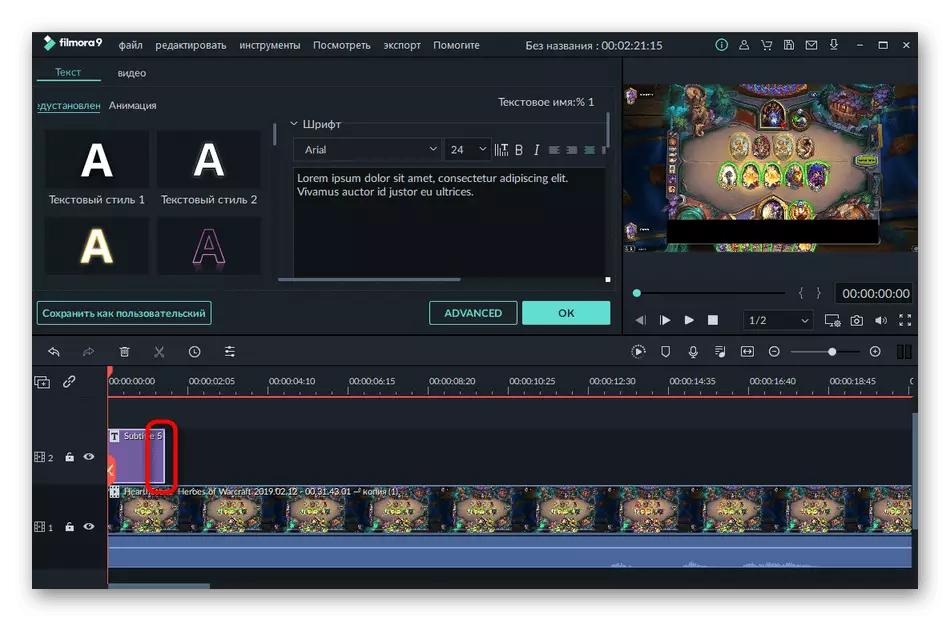
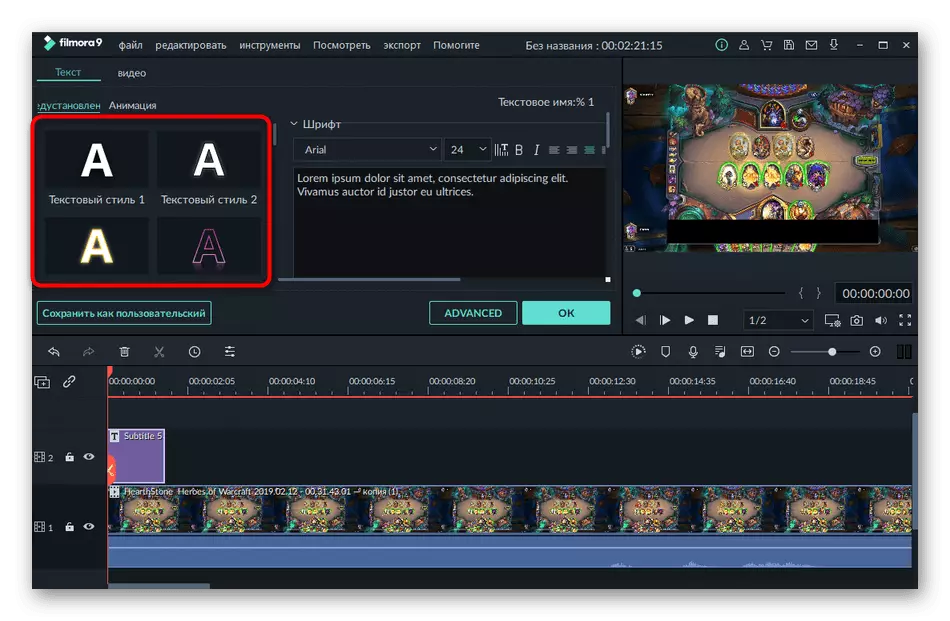
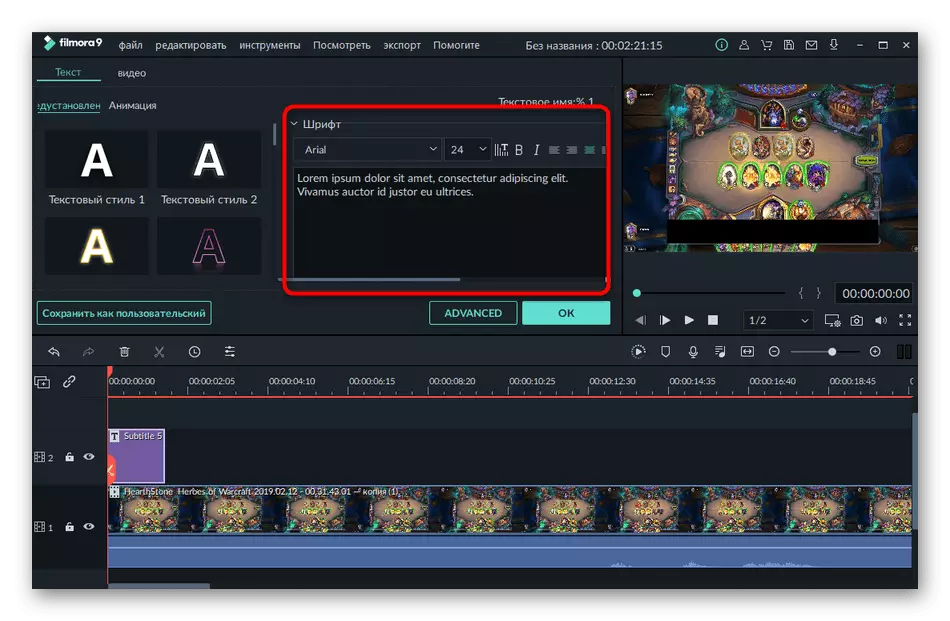
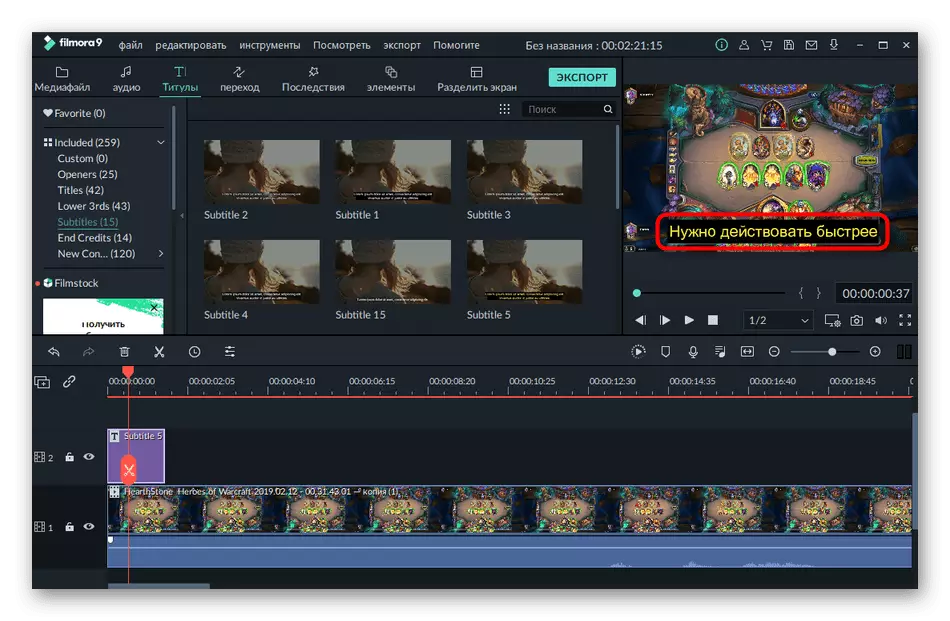
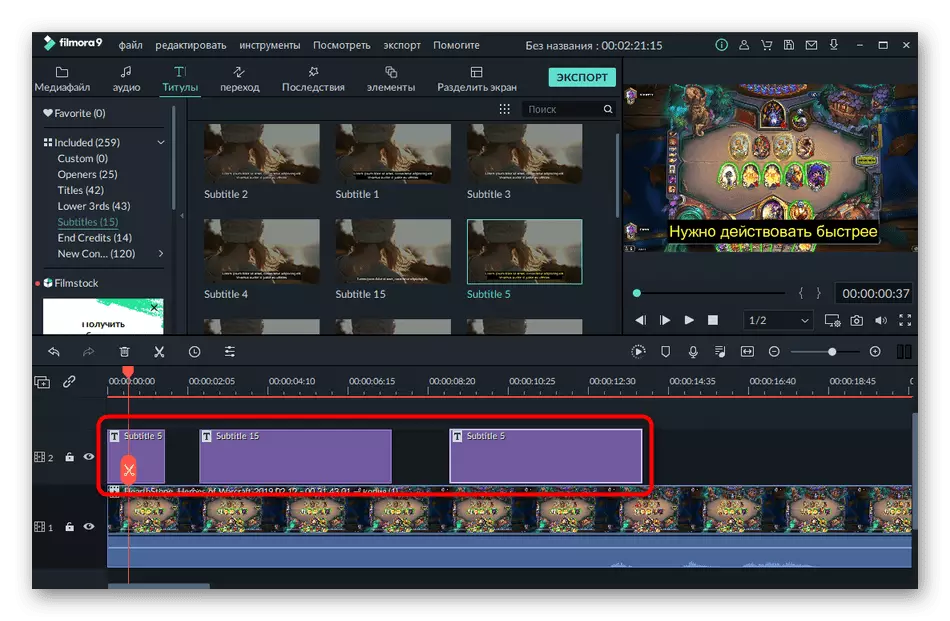

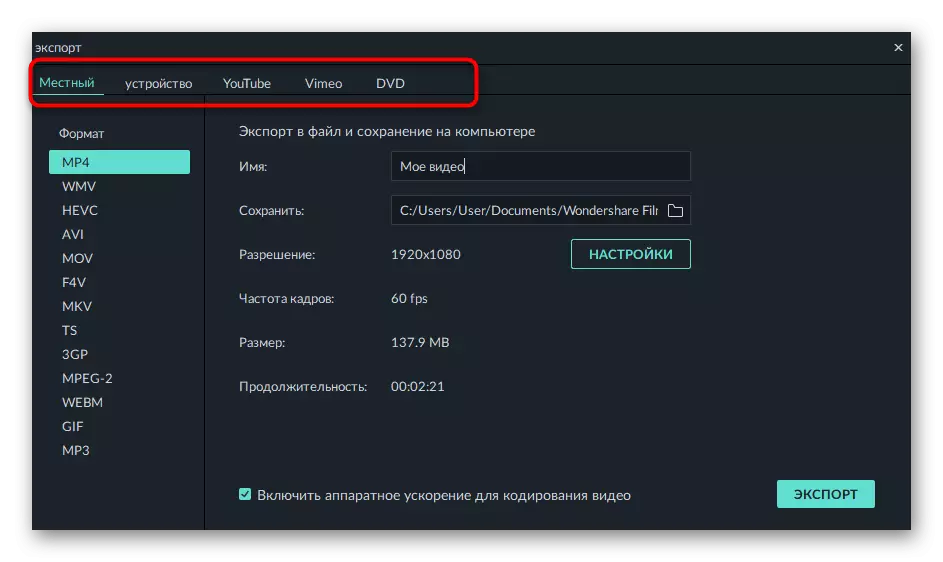
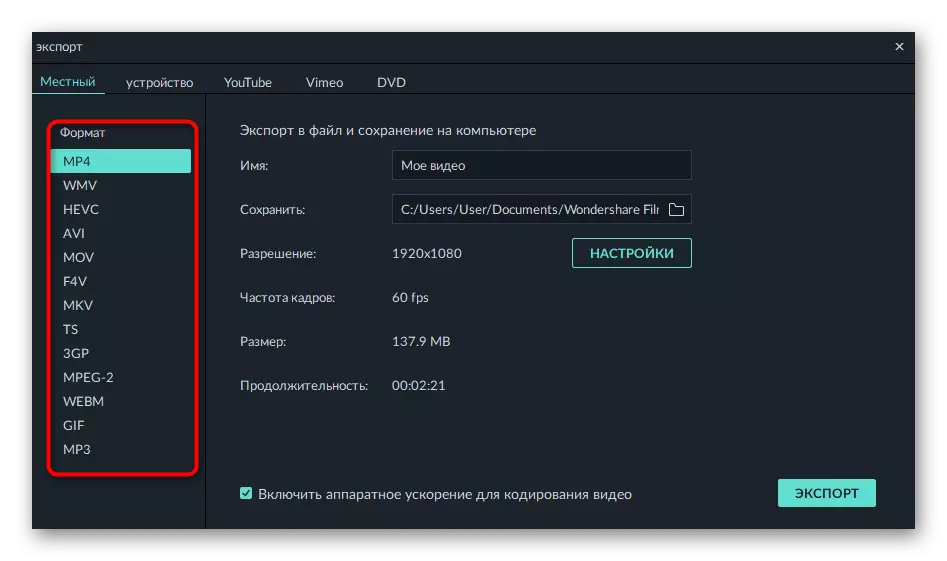
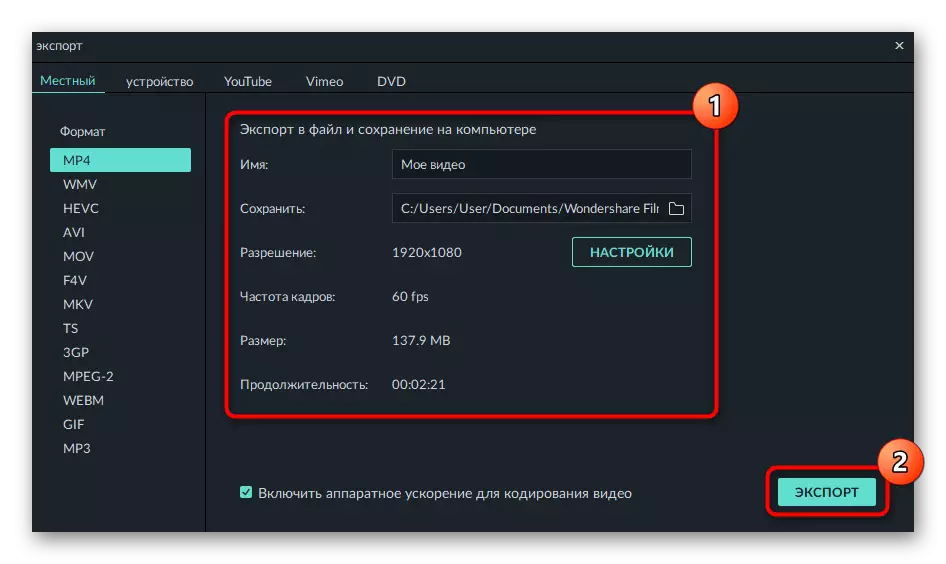
די פּראָגראַם איז געווען בלויז איין געצייַג פֿאַר פול-פֿאָרמאַט ווידעא פּראַסעסינג, שטיצן און לייגן סאַבטייטאַלז. אין כּמעט יעדער ענלעך ווידעא רעדאַקטאָר, עס איז די זעלבע פונקציע און פילע אנדערע נוציק מכשירים פֿאַר ארבעטן מיט ענלעך פּראַדזשעקס. אויב איר באַשליסן צו קלייַבן איינער פון די מגילה, טשעק די באריכטן אויף זיי אויף אונדזער וועבזייטל.
לייענען מער: ווידעא עדיץ פֿאַר Windows
מעטהאָדס 4: ווידעא עדיטאָר (Windows 10)
ווי די לעצטע אופֿן פון קריייטינג סאַבטייטאַלז פֿאַר ווידעא, באַטראַכטן די סטאַנדאַרט ווידעא עדיטאָר פאָרשטעלן אין Windows 10. זיין פאַנגקשאַנאַליטי איז נישט קאַמפּערד מיט די סאַלושאַנז דיסאַסעמבאַלד אויבן, אָבער עס וועט זיין גענוג צו דורכפירן די סימפּלאַסט קאַמף.
- איר טאָן ניט דאַרפֿן צו אָפּלאָדירן דעם געצייַג, אַזוי מיד גיין צו די "אָנהייב" מעניו און פֿון דאָרט, לויפן עס דורך נאָכפאָלגן דעם נאָמען.
- שאַפֿן אַ נייַע פּרויעקט דורך געבן אַ קליק אויף די צונעמען קאַכל.
- שטעלן דעם נאָמען פֿאַר ווידעא אָדער אָפּלייגן דעם קאַמף פֿאַר שפּעטער.
- דריקט אויף "לייג" צו אָפּלאָדירן די וואַל צו די פּרויעקט און געפֿינען עס אין די "Explorer".
- מאַך די ווידעא צו די טיימליין צו אָנהייבן אַרבעטן.
- ניצן די "טעקסט" געצייַג צו שאַפֿן די ערשטער סאַבטייטאַל.
- אַרייַן די ינסקריפּשאַן זיך אין אַ ספּעשאַלי דיזיינד בלאָק.
- ספּעציפיצירן די געדויער פון זייַן פּלייבאַק דורך באַשטעטיקן די ראַם אויף די סליידער.
- טוישן די נוסח און סאַבטייטאַל סטרוקטור אויב פארלאנגט, און גיט ענדיקן.
- מיט די אַדישאַן פון סאַבסאַקוואַנט סאַבטייטאַלז, די טינגז זענען אַ ביסל מער שווער ווייַל איר האָט צו צעטיילן די וואַל אויף די ראָמען מיט אַ ספּעציעל געצייַג.
- אין אַ נייַ פֿענצטער, צייכן די סעפּאַראַטאָר ווו איין סאַבטייטאַל איז פּאַמפּט און די אנדערע סטאַרץ.
- שאַפֿן די פארלאנגט נומער פון ראָמען און פֿאַר יעדער פון זיי לייגן די ינסקריפּשאַן ווי עס איז געוויזן אויבן.
- ווי עדיטינג איז איבער, גיט די "דריקט ווידעא" קנעפּל.
- קלייַבן קוואַליטעט פֿאַר עס און גיט "אַרויספירן".
- שרייב אַ ווידעא נאָמען און דעפינירן אַ פּלאַץ אויף די קאָמפּיוטער ווו עס וועט זיין געשטעלט.